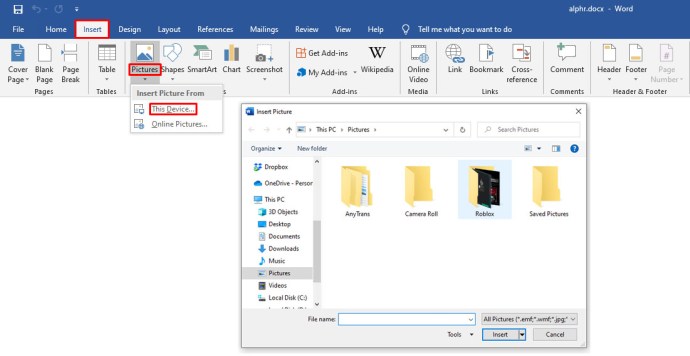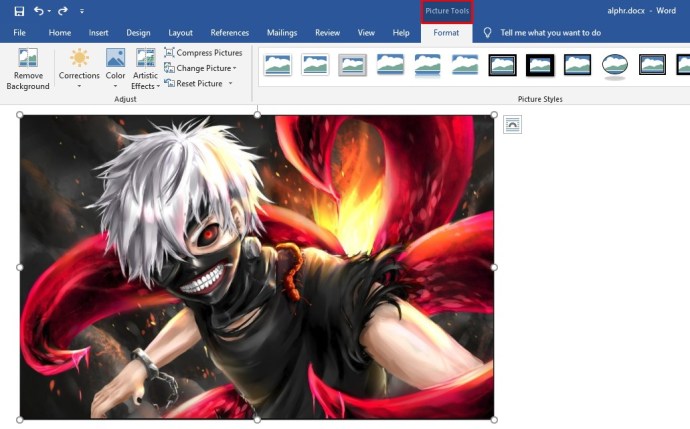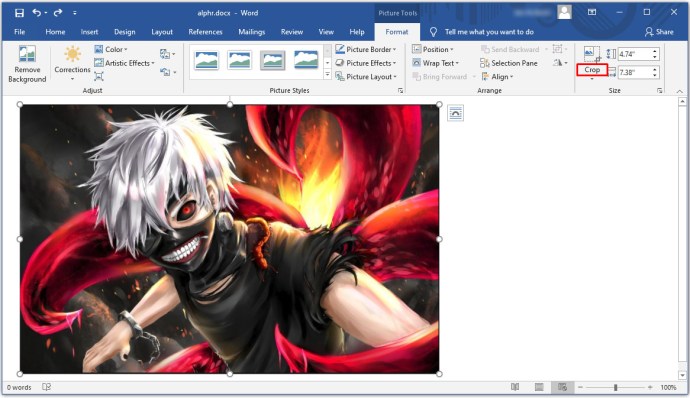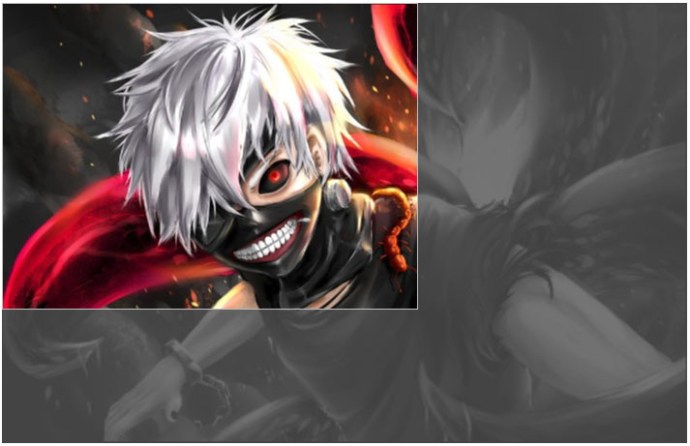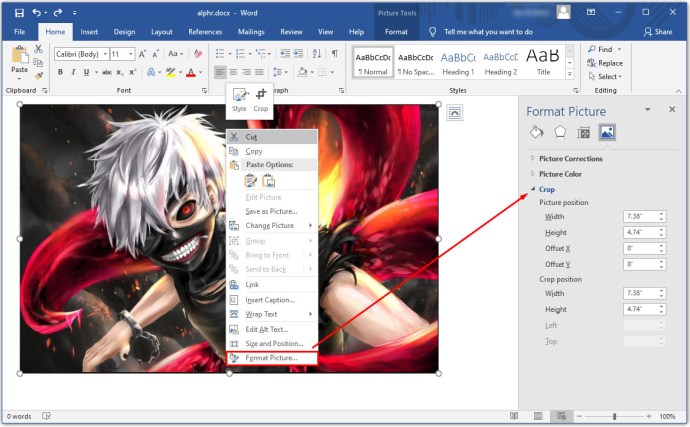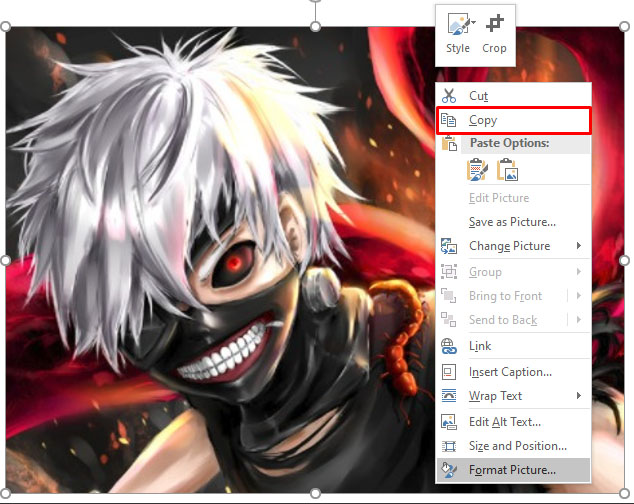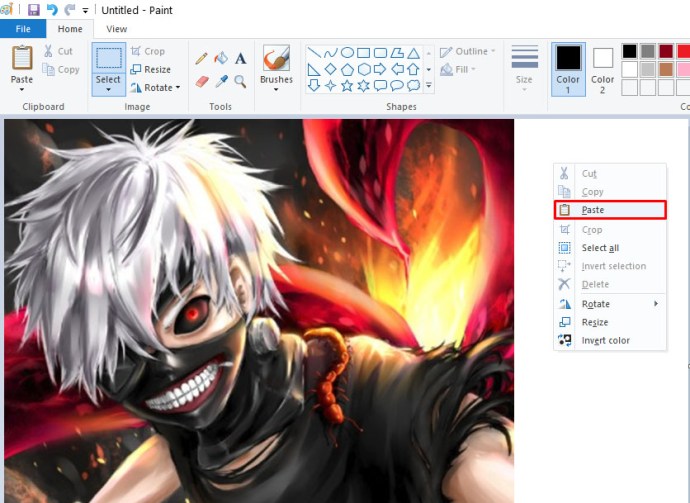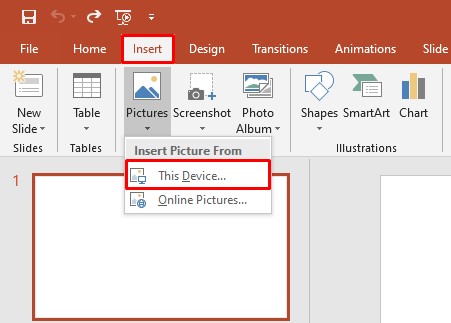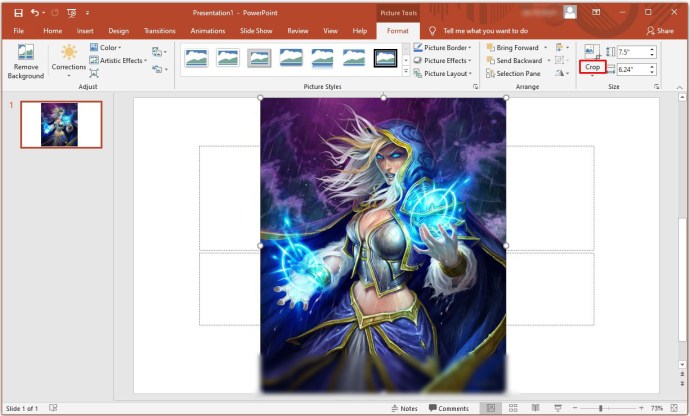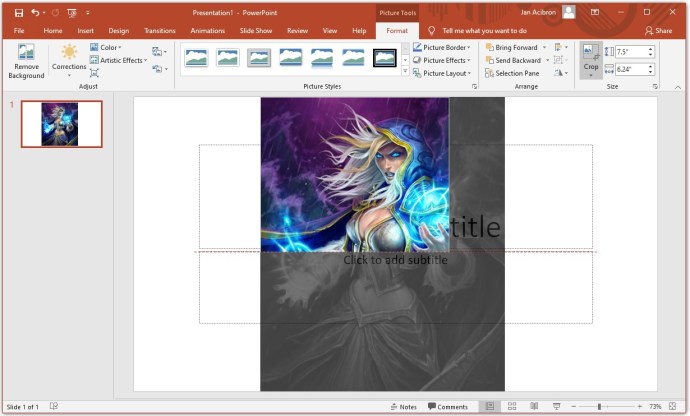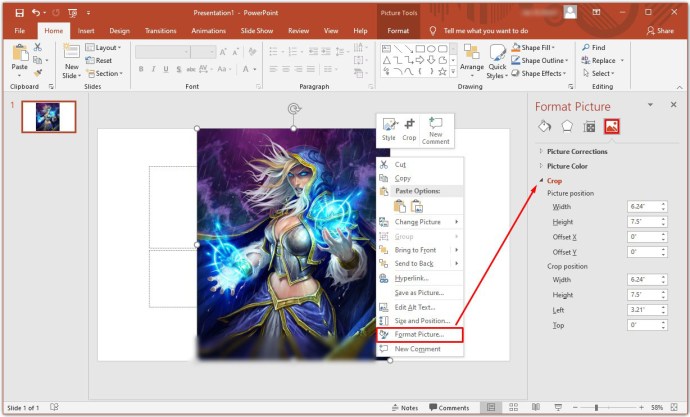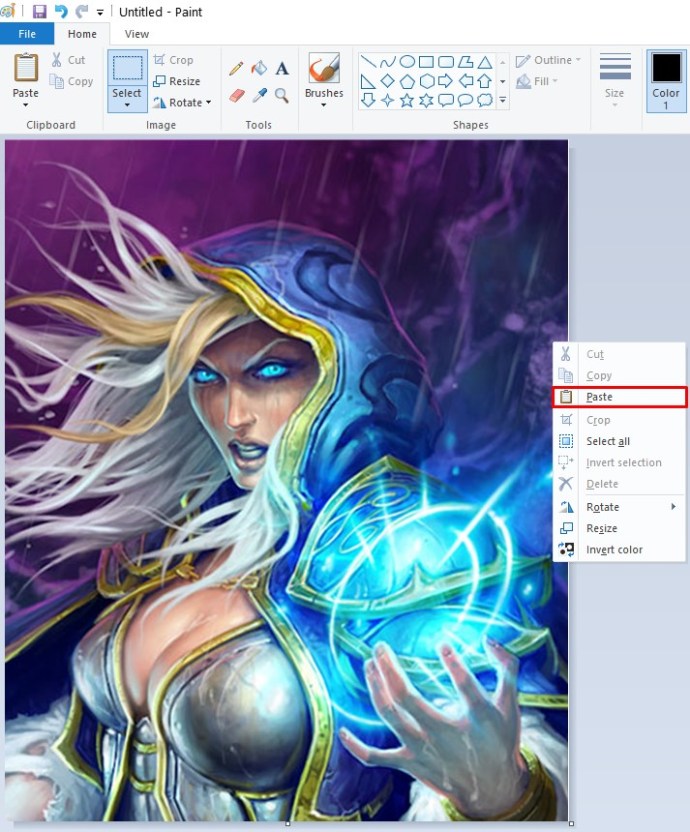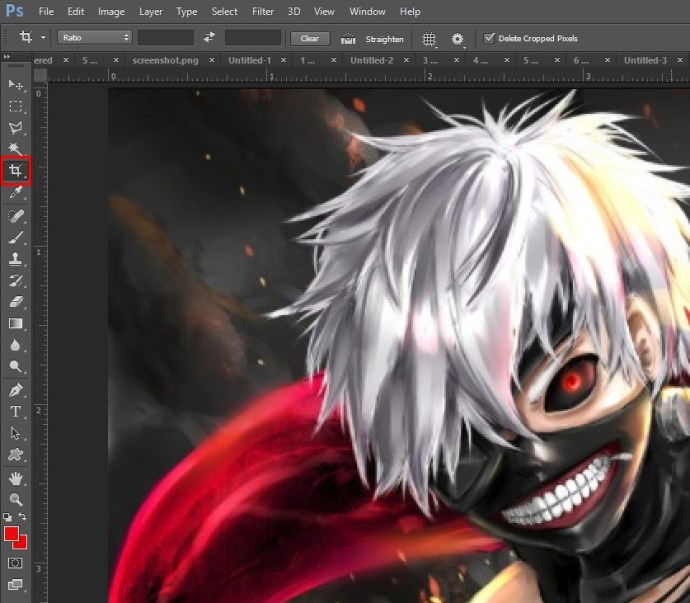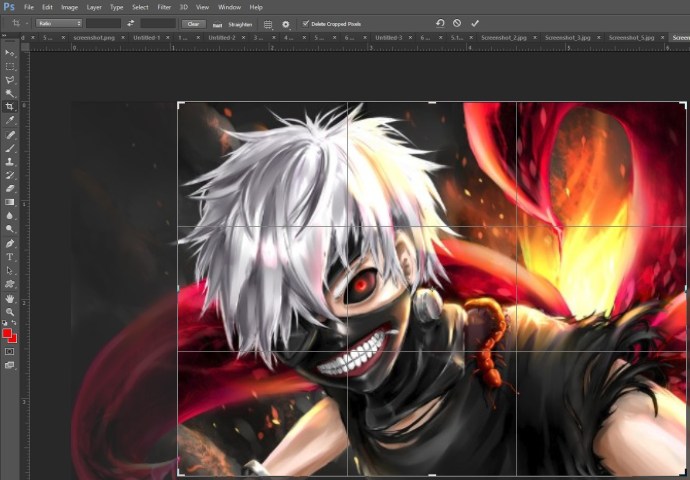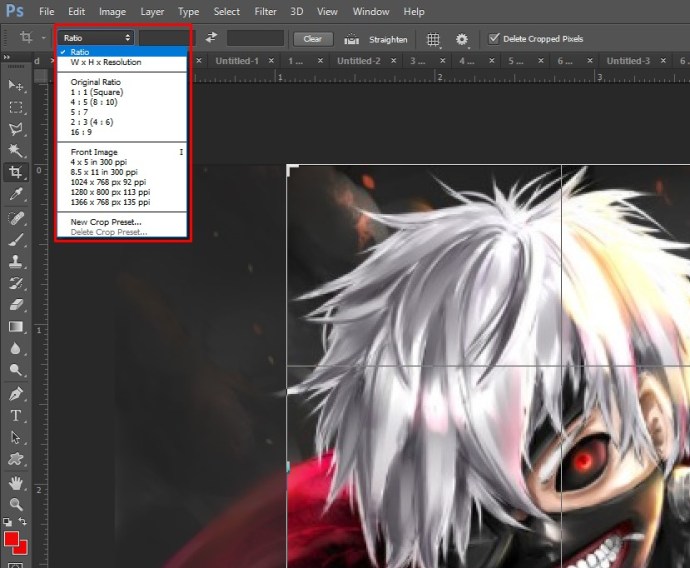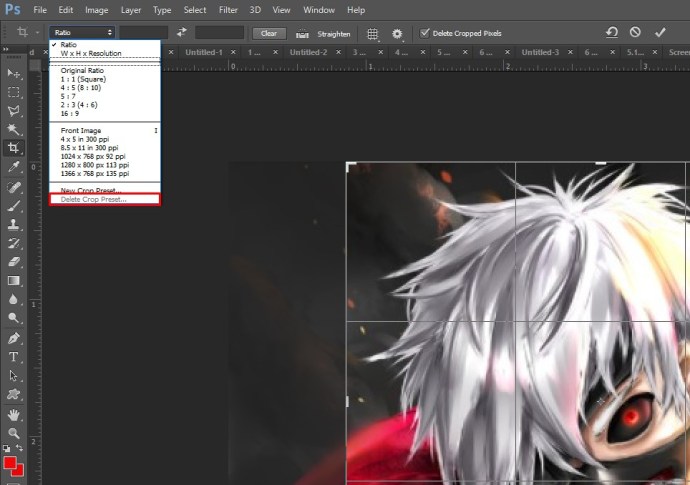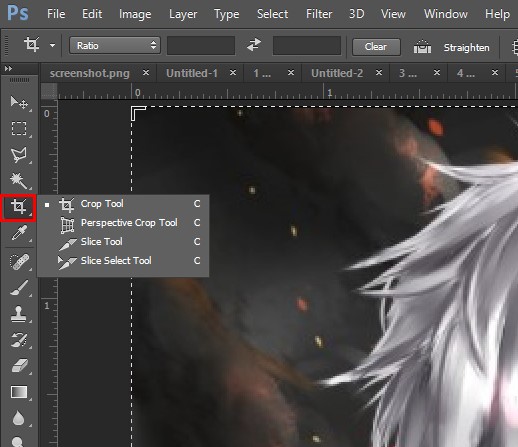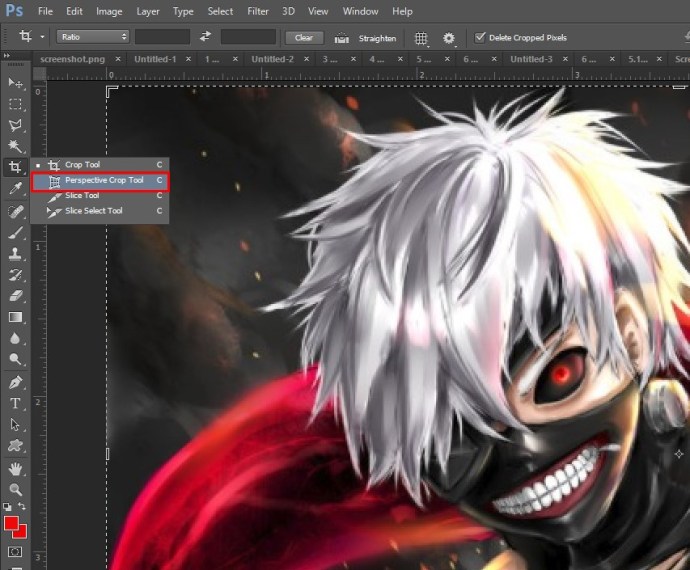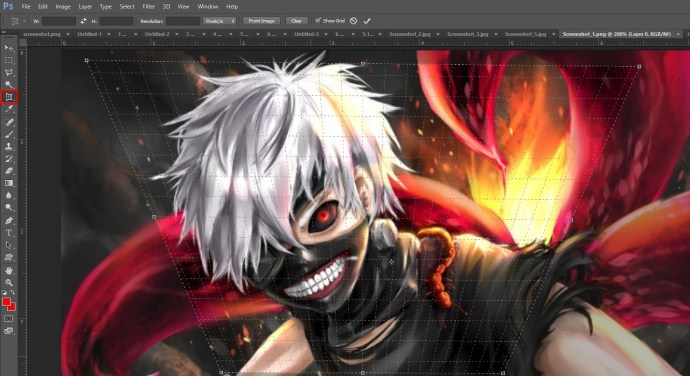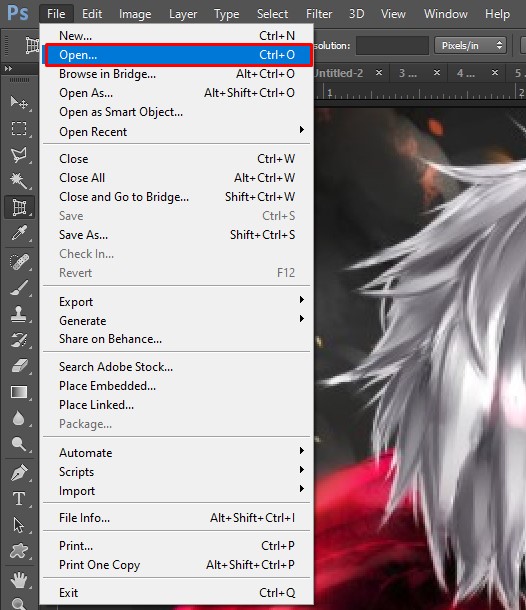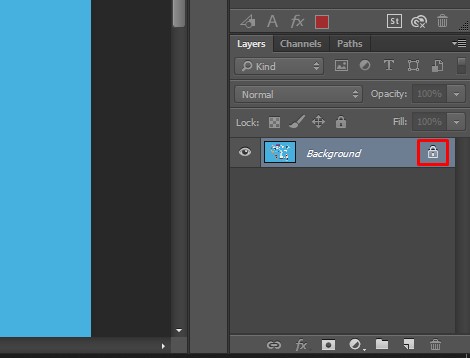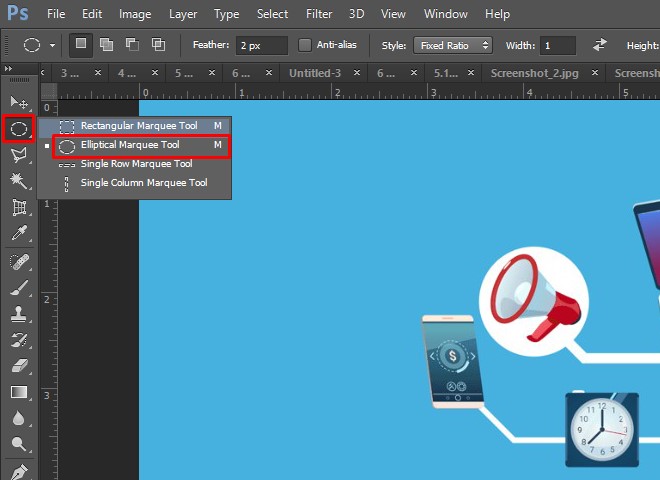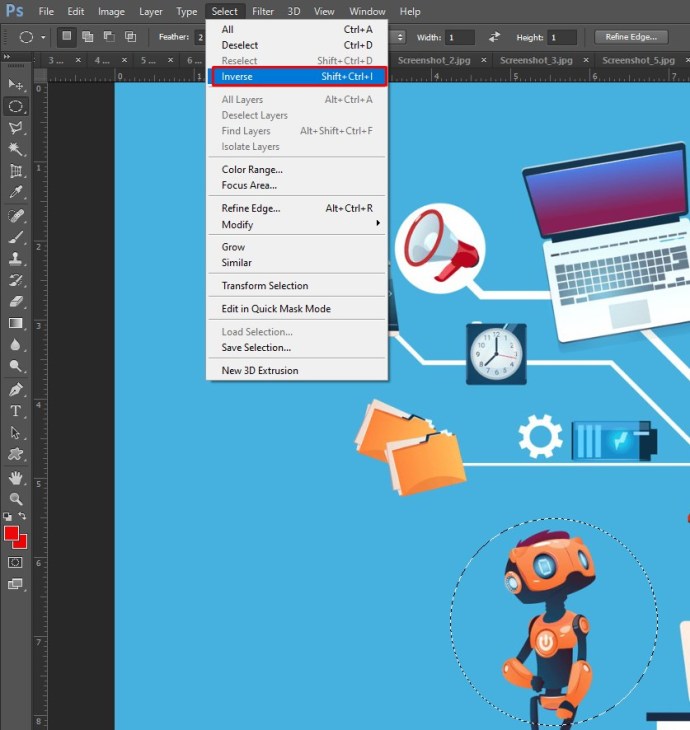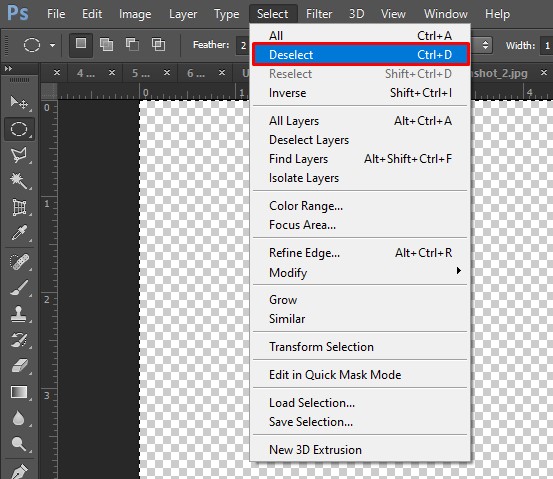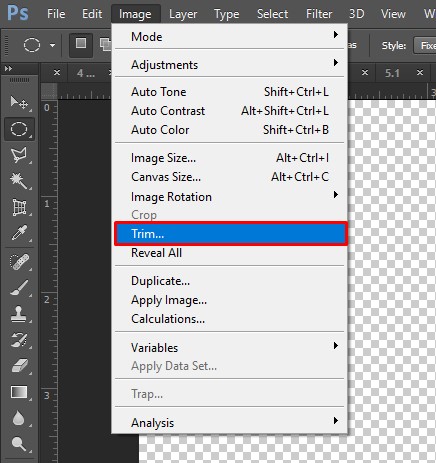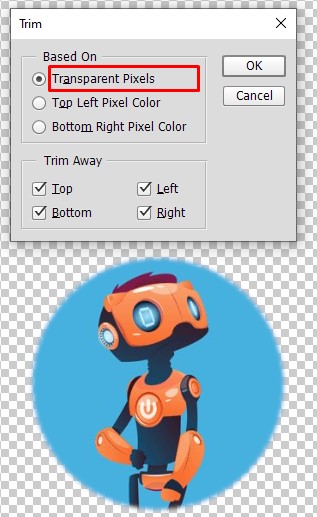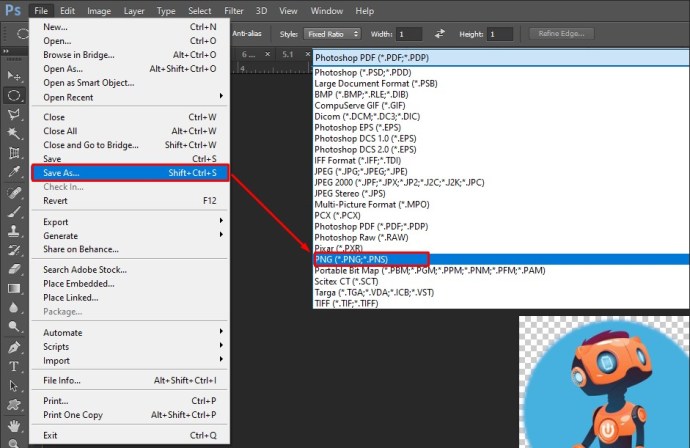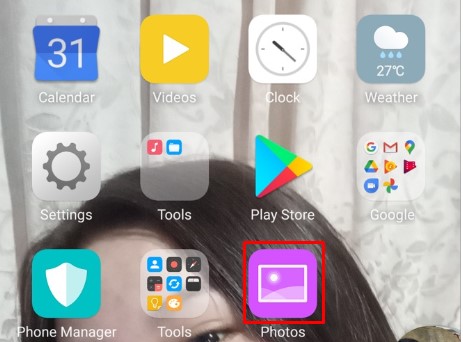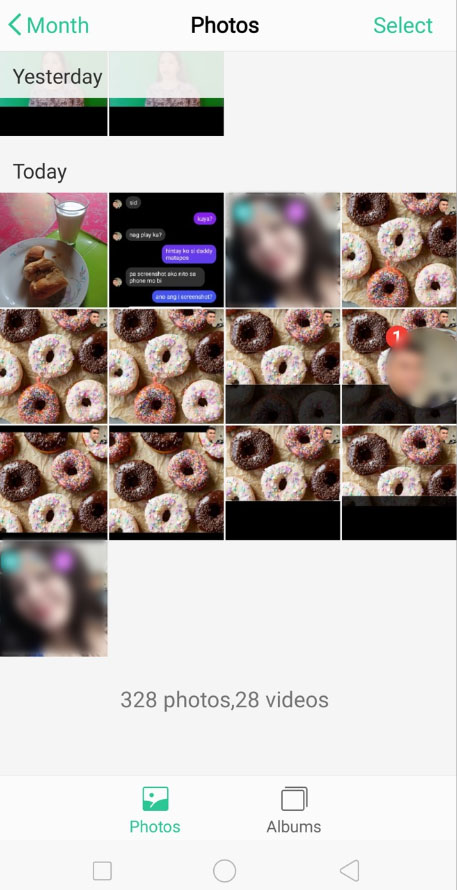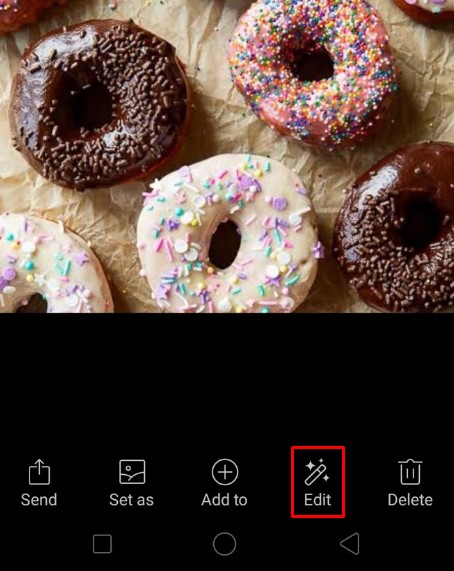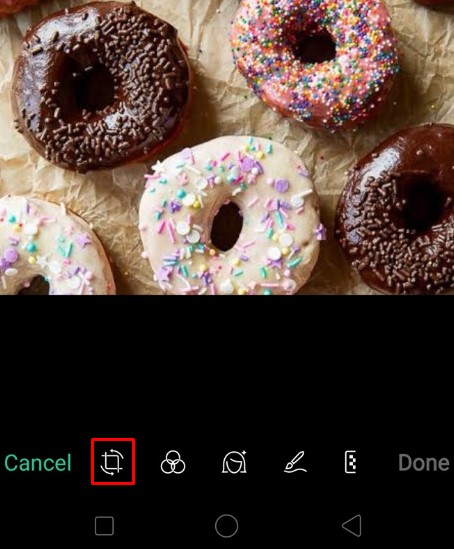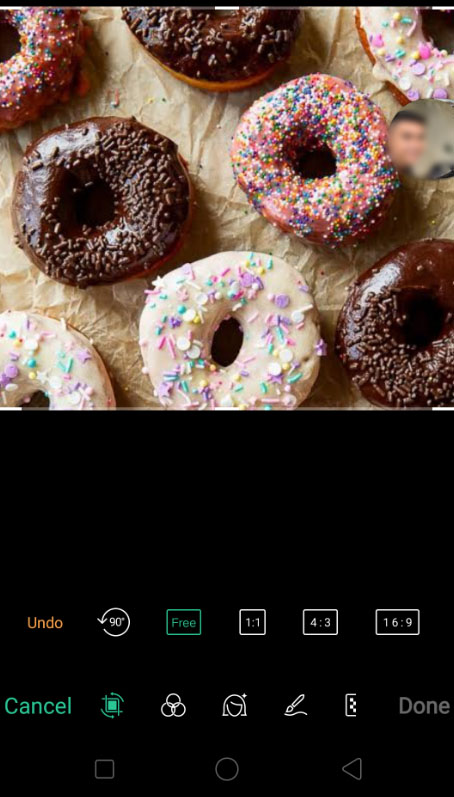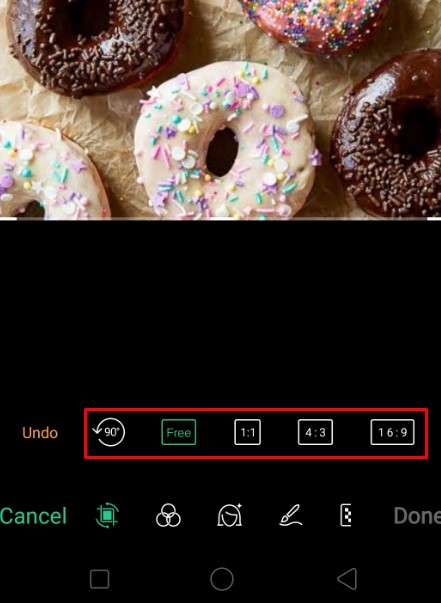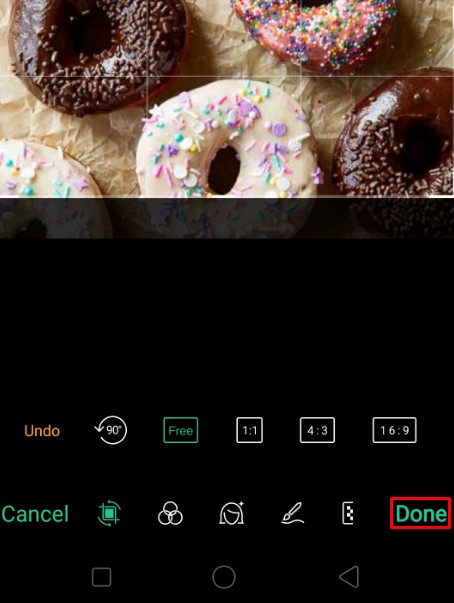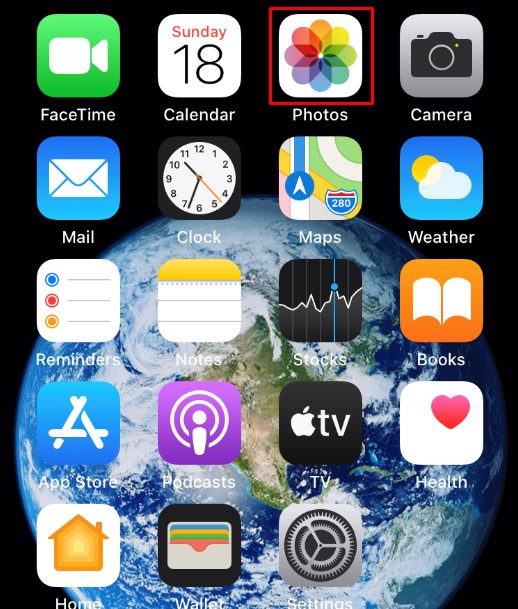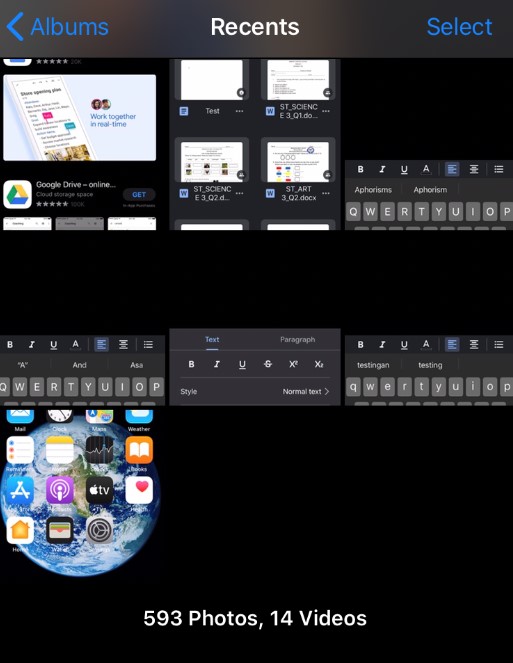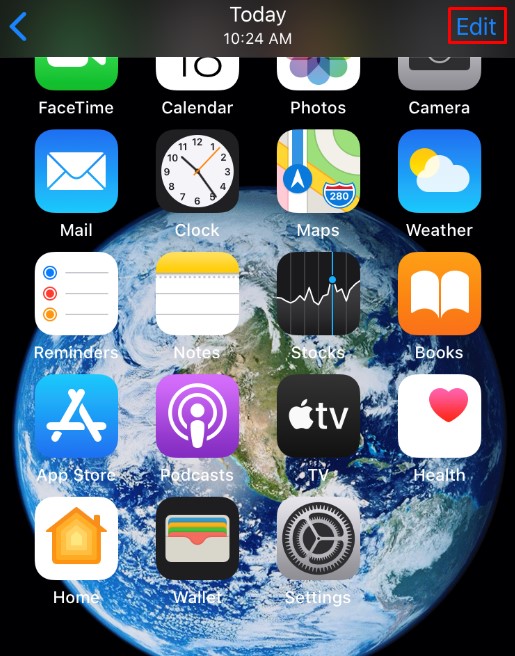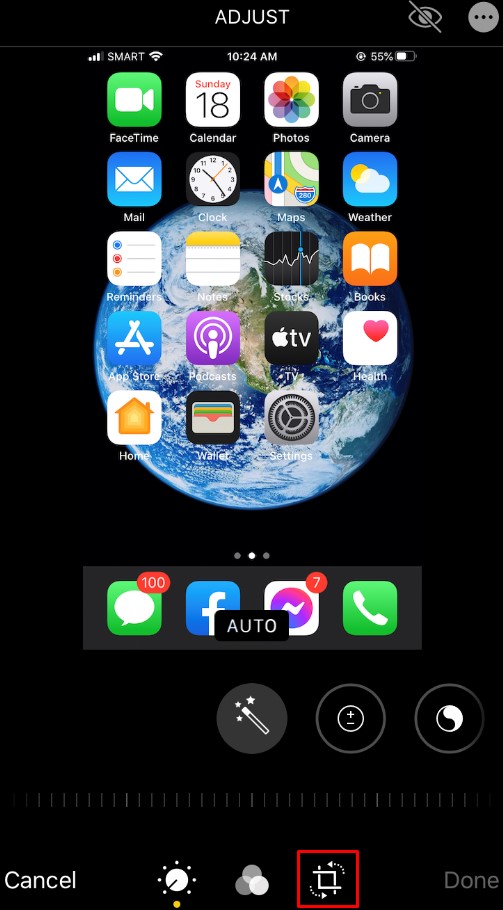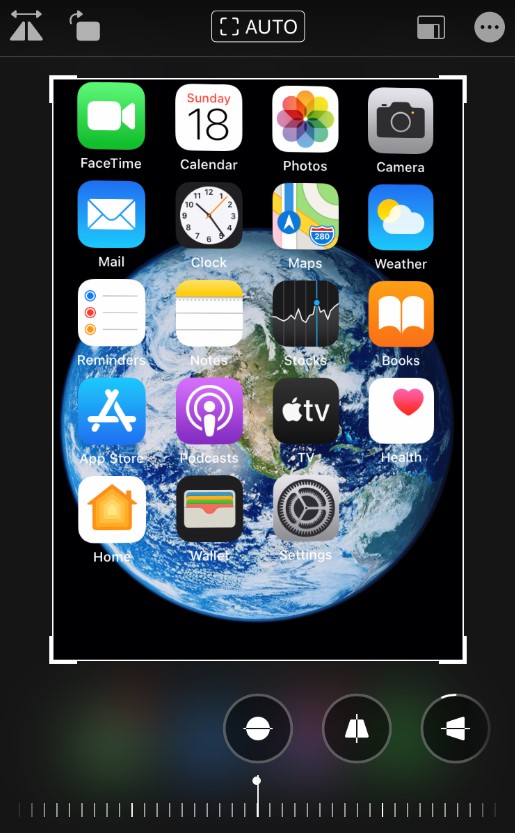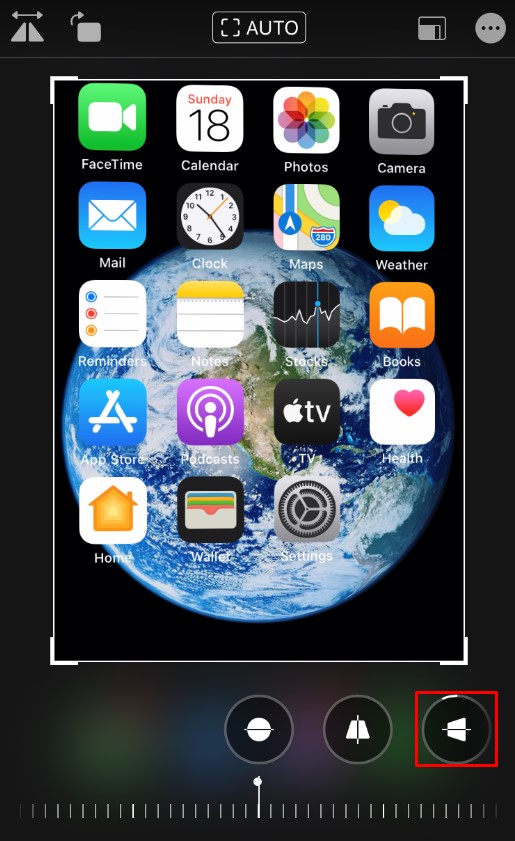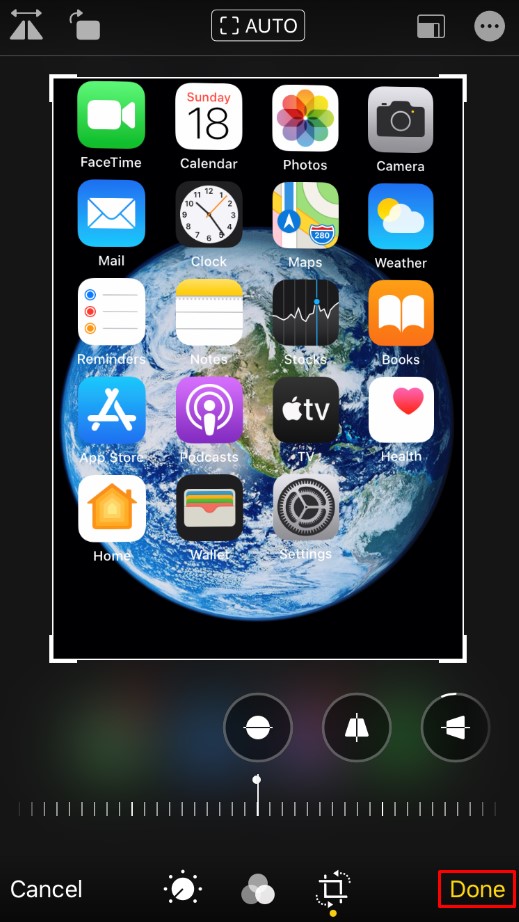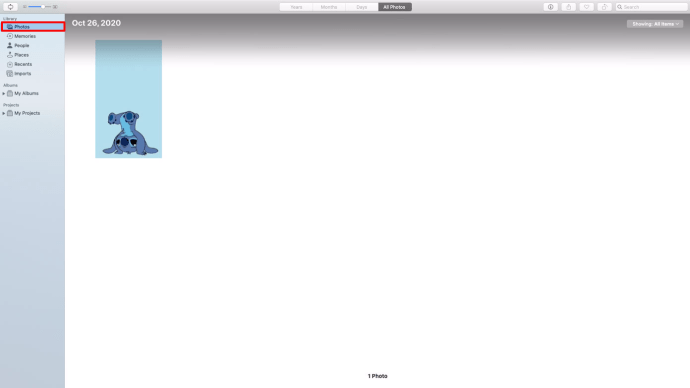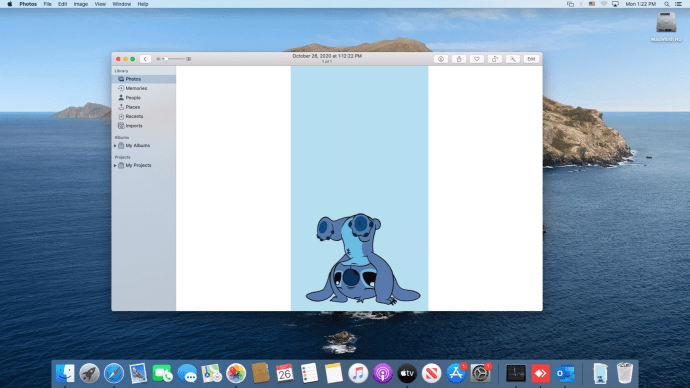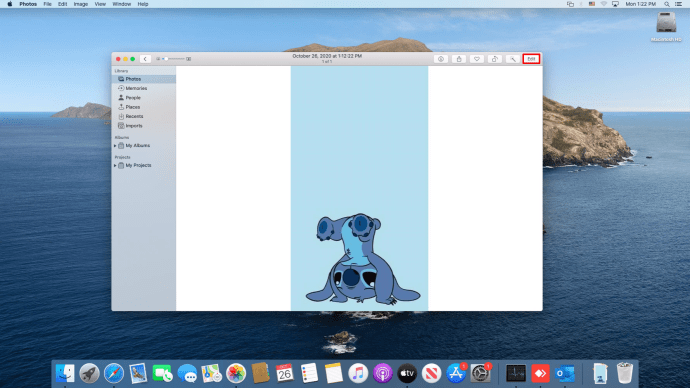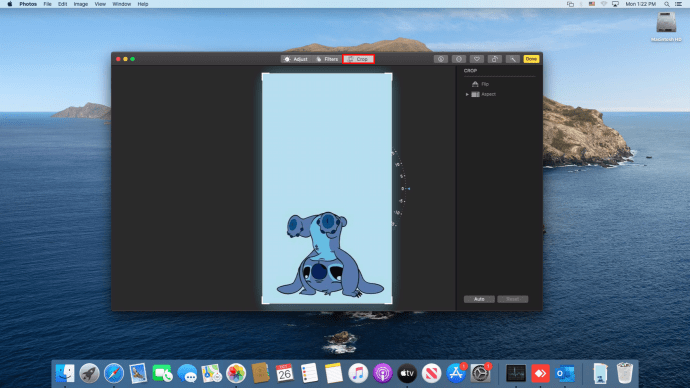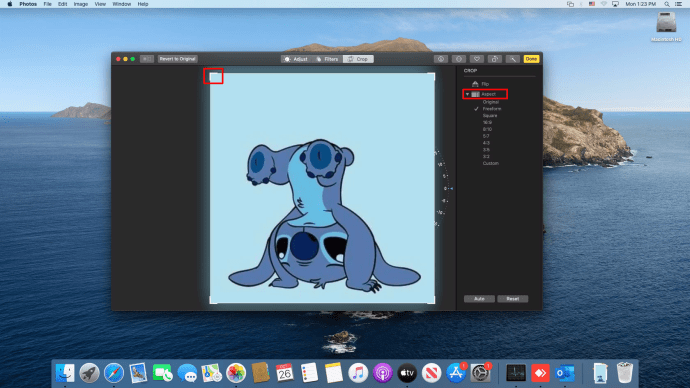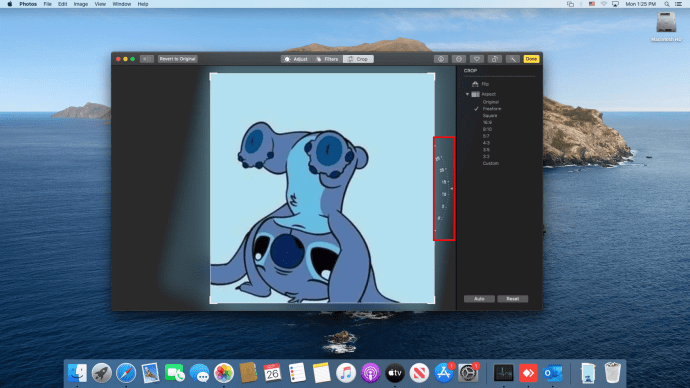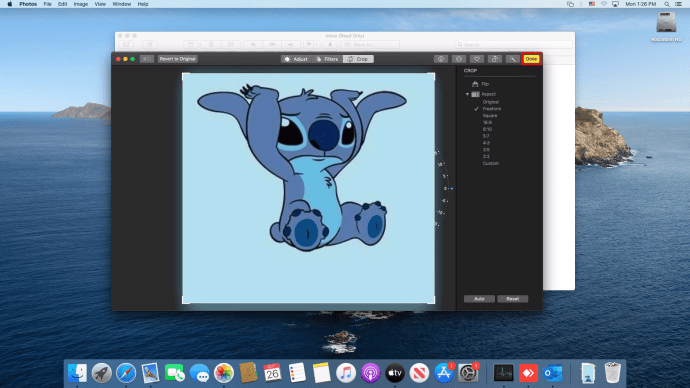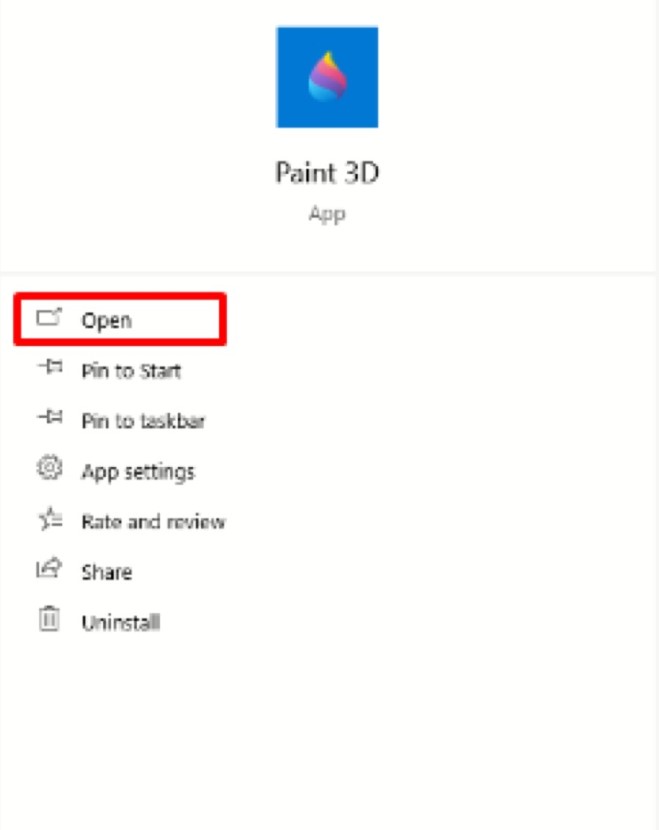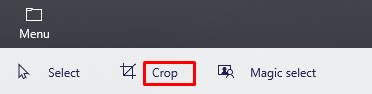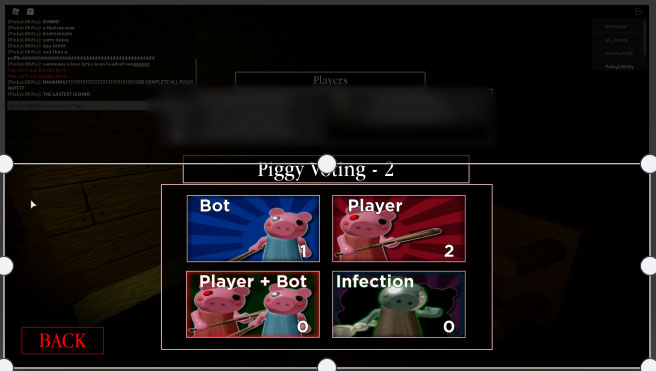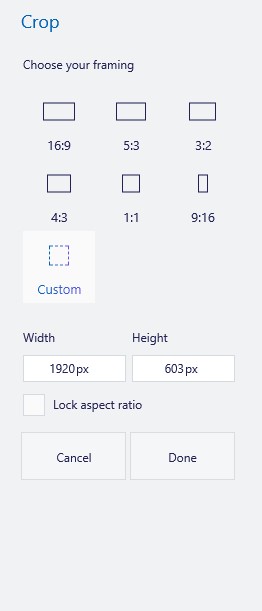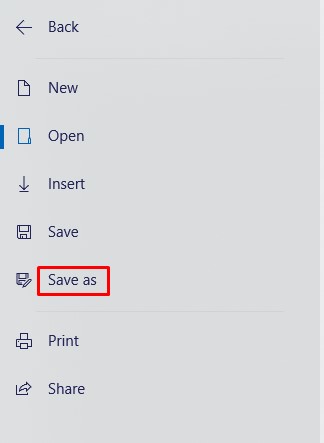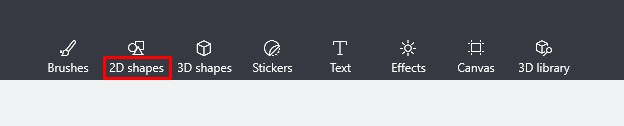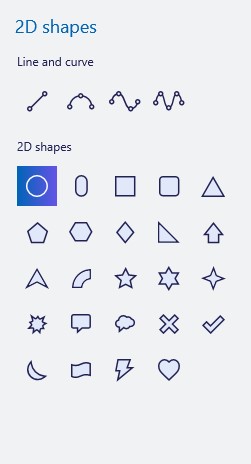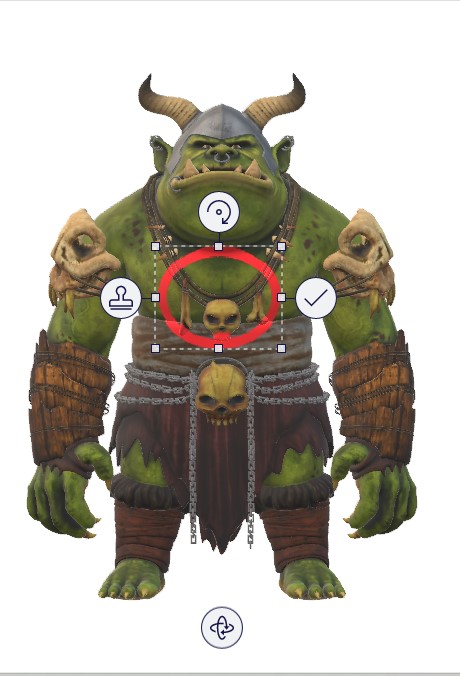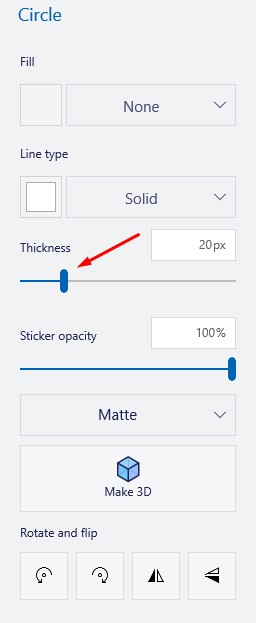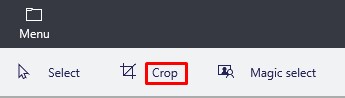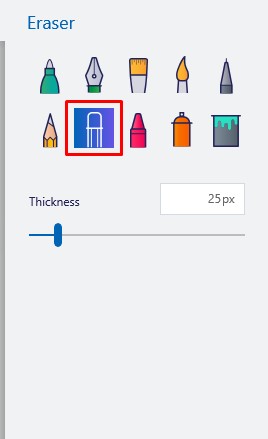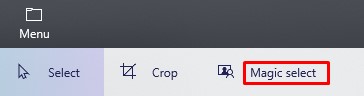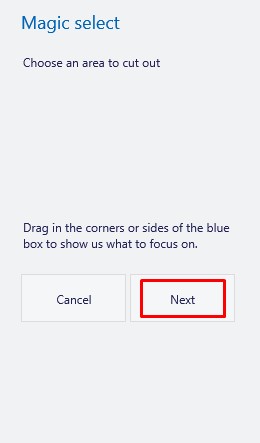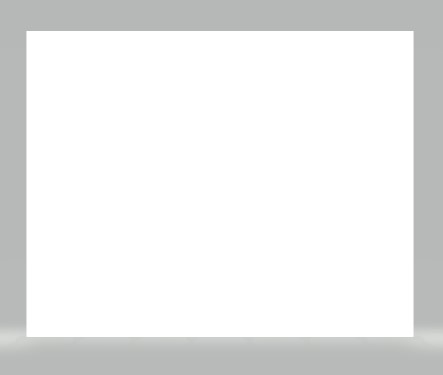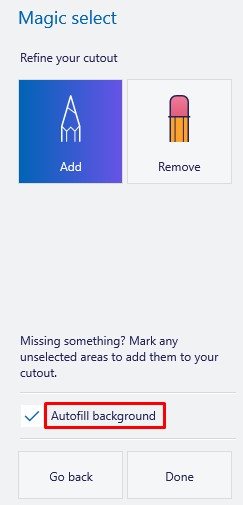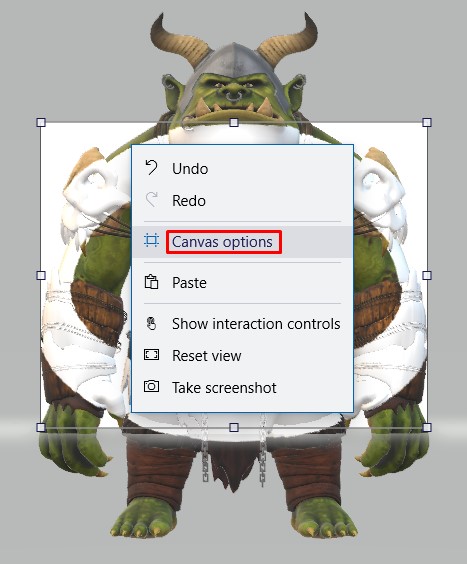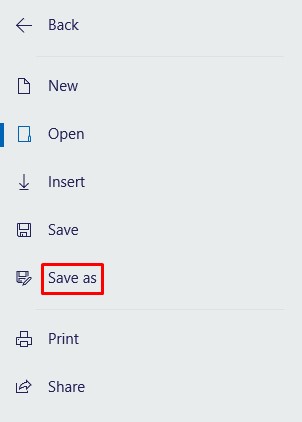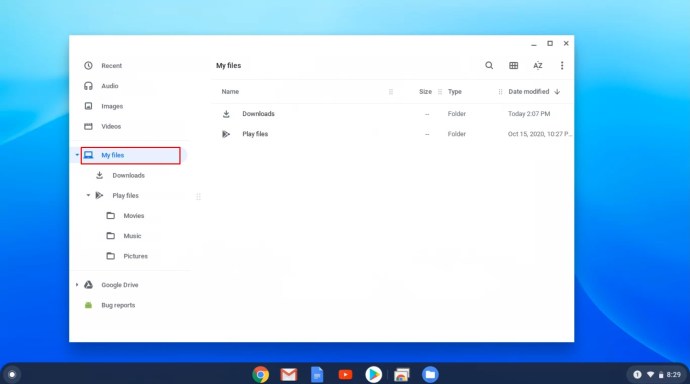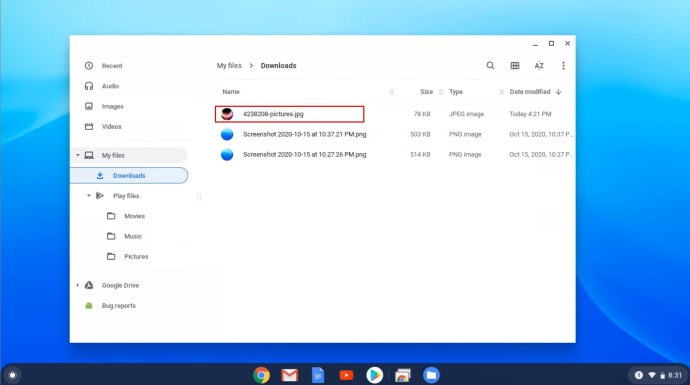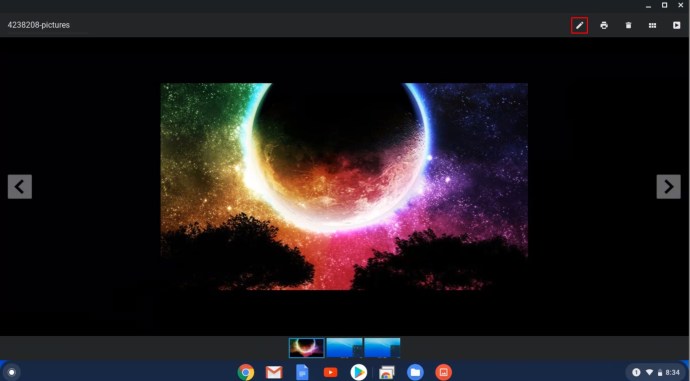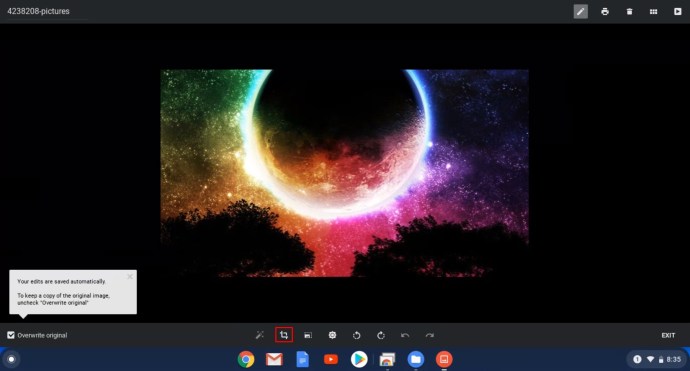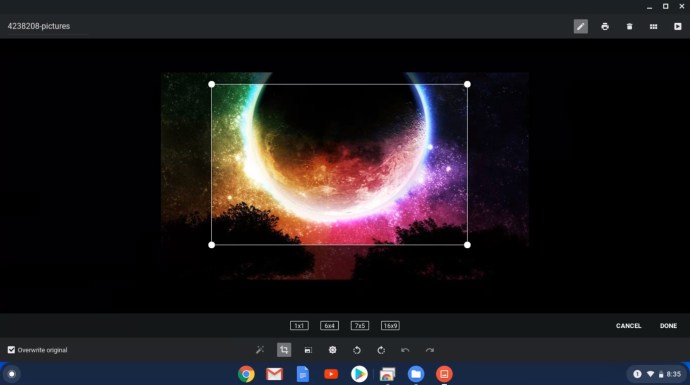Pokud jste někdy pořídili fotku, která nevypadá správně nebo si prostě myslíte, že se toho děje příliš, nejjednodušším řešením je oříznout ji. Oříznutí fotografie je skvělý způsob, jak ze starého obrázku získat zcela nový obrázek.

V tomto článku vám ukážeme, jak oříznout obrázky na různých zařízeních pomocí několika různých programů.
Jak oříznout obrázek ve Wordu
Pokud používáte Microsoft Office pravidelně, museli jste mít potřebu přidávat obrázky pro zvýraznění nebo posílení dokumentu. Přestože je Word primárně textový editor, novější edice výrazně zlepšily možnosti úprav obrázků.
Chcete-li oříznout obrázek ve Wordu, postupujte takto:
- Vložte obrázek, který chcete použít, přejděte na Vložit> Obrázky >Vložit obrázek z, poté vyberte umístění a najděte obrázek na svém zařízení.
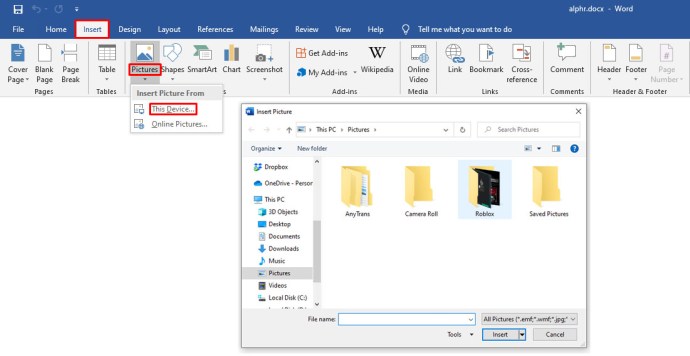
- Vyberte obrázek a přejděte na Formát obrazových nástrojů na panelu nástrojů v horní části.
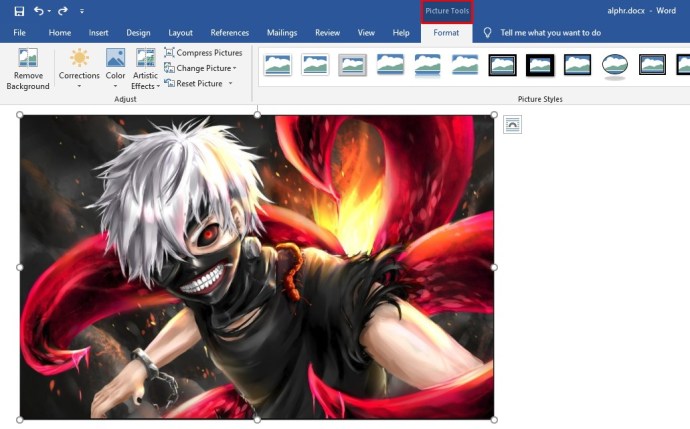
- Poté vyberte Oříznutí.
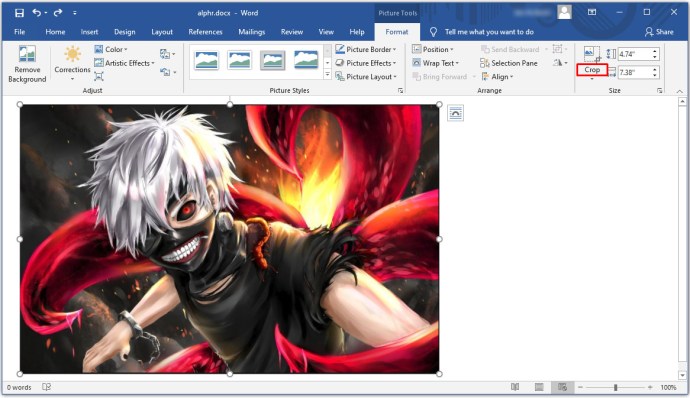
- Přetažením rohů vyberte, co chcete zachovat. Šedá část obrázku (ta mimo tučné okraje) bude zahozena.
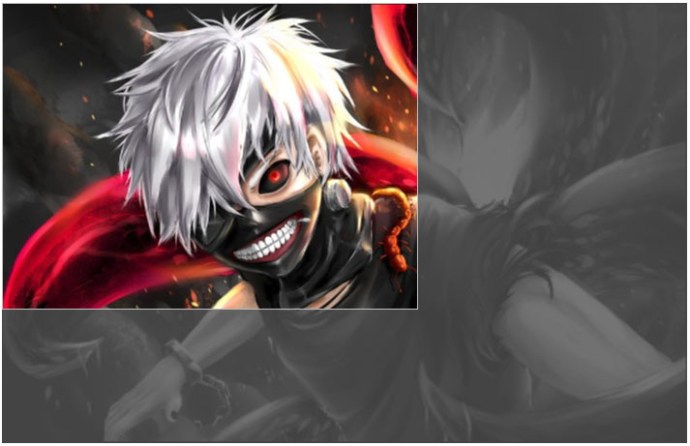
- Můžete také klikněte pravým tlačítkem myši na obrázku a poté vyberte Formát obrázku. V Oříznutí můžete vybrat číselné hodnoty pro velikost a posun obrázku. Číselné hodnoty jsou užitečné, pokud znáte konečné rozměry, na které chcete obrázek oříznout.
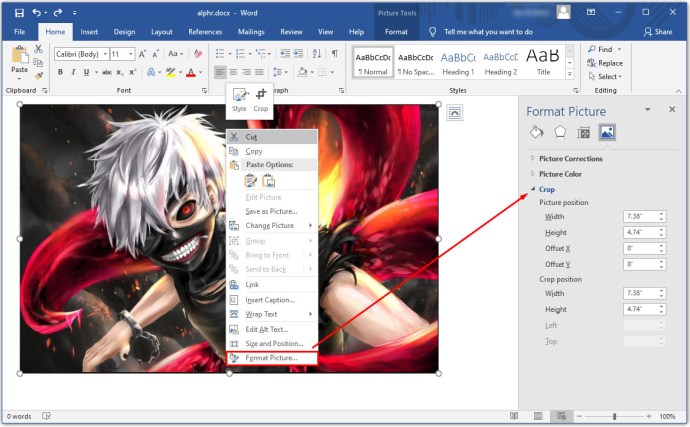
- Nový obrázek lze uložit do počítače zkopírováním vybraného nového obrázku a vložením výsledku do programu Malování. Microsoft Word zachová celý původní obraz jako zálohu.
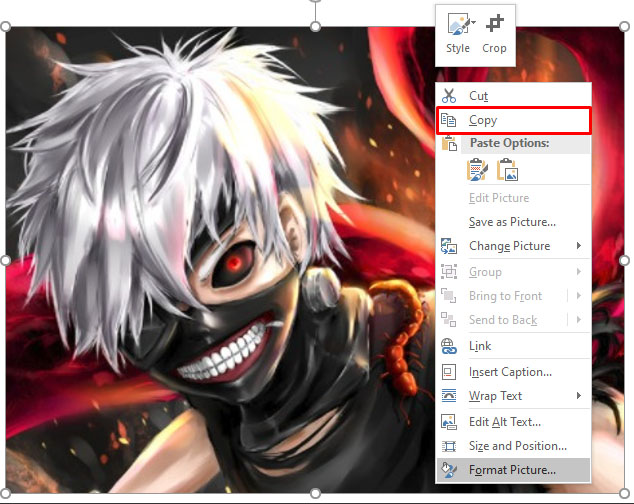
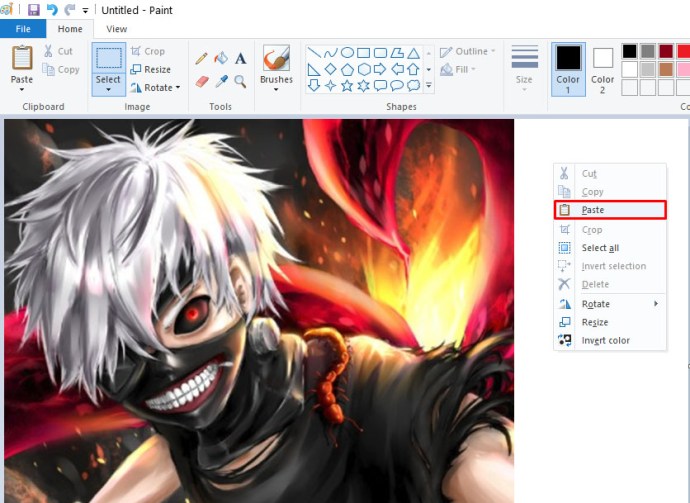
- Obrázek můžete později upravit nebo změnit jeho pozici v dokumentu.
Jak oříznout obrázek v PowerPointu
Další součást MS Office, PowerPoint, nabízí podobné řešení jako ořezávání obrázků, pojďme se podívat, jak pomocí něj oříznout fotografie.
- Vložte obrázek, který chcete použít.
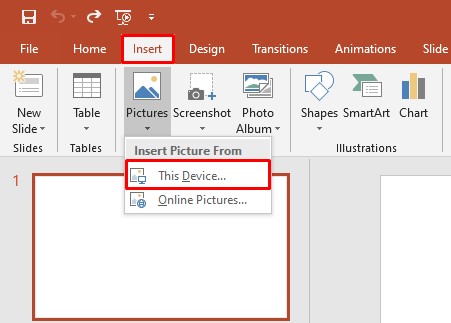
- Vyberte obrázek a přejděte na Formát obrazových nástrojů na panelu nástrojů v horní části.

- Dále vyberte Oříznutí.
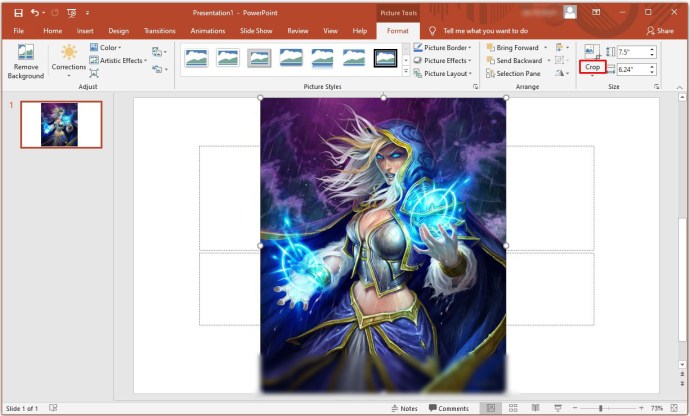
- Přetažením rohů vyberte, co chcete zachovat. Šedá část obrázku (ta mimo tučné okraje) bude zahozena. Stiskněte Enter nebo klikněte mimo obrázek
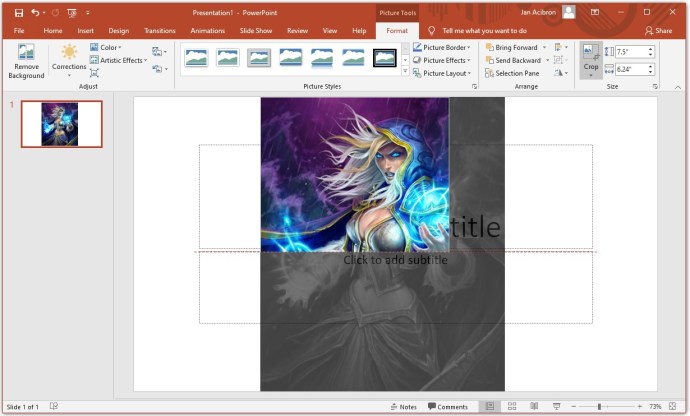
- Můžete také klikněte pravým tlačítkem myši na obrázku a poté vyberte Formát obrázku. V Oříznutí můžete vybrat číselné hodnoty pro velikost a posun obrázku.
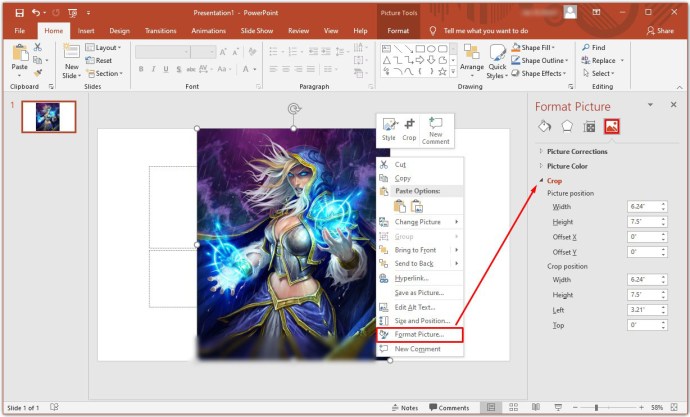
- Nový obrázek lze uložit do počítače zkopírováním vybraného nového obrázku a vložením výsledku do programu Malování. PowerPoint uchovává celý původní obrázek jako zálohu. Obrázek můžete později znovu upravit nebo změnit jeho umístění.
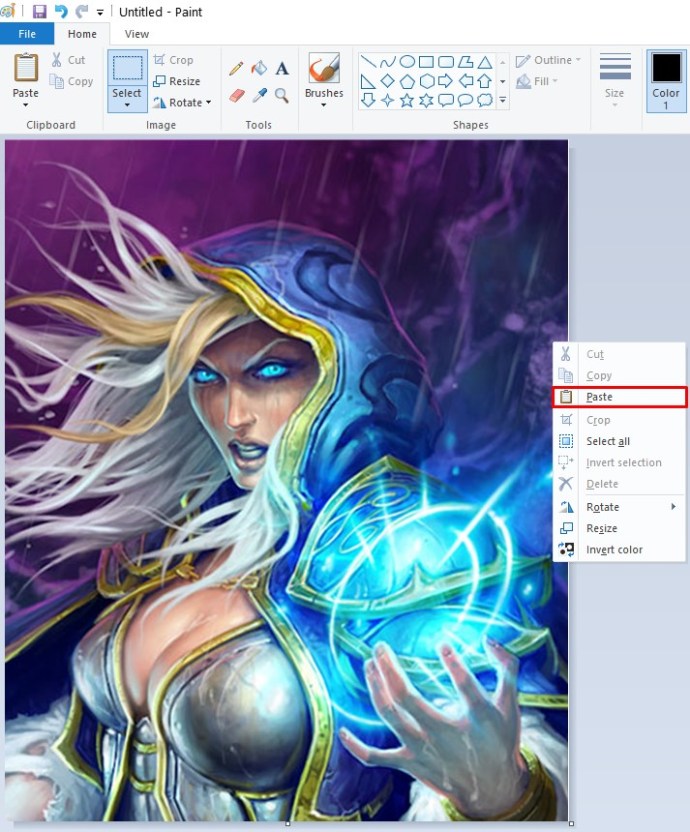
Jak oříznout obrázek ve Photoshopu
Oříznutí obrázku ve Photoshopu může vypadat skličující vzhledem k jeho rozsáhlým nabídkám, ale základní postup je docela jednoduchý:
- Vybrat Nástroj oříznutí na panelu nástrojů.
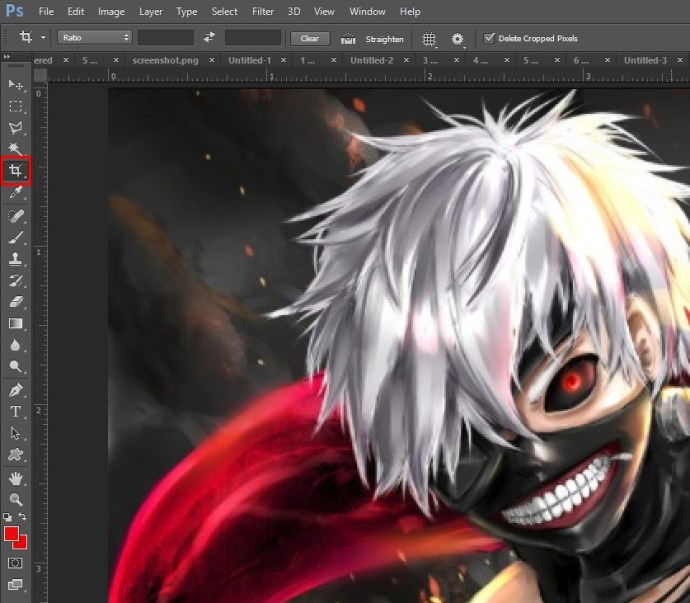
- Na obrázku se objeví okraje výběru oříznutí. Přetáhněte okraje nebo vytvořte nový výběr oříznutí tažením myši.
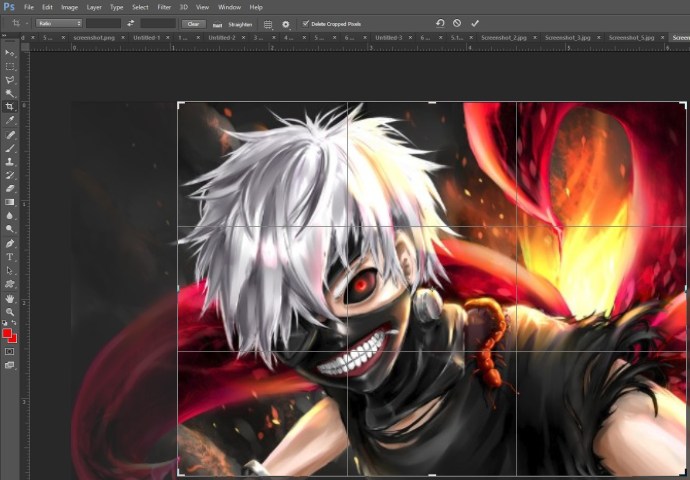
- V možnostech nabídky vpravo můžete určit velikost oříznuté oblasti nebo její poměr stran.
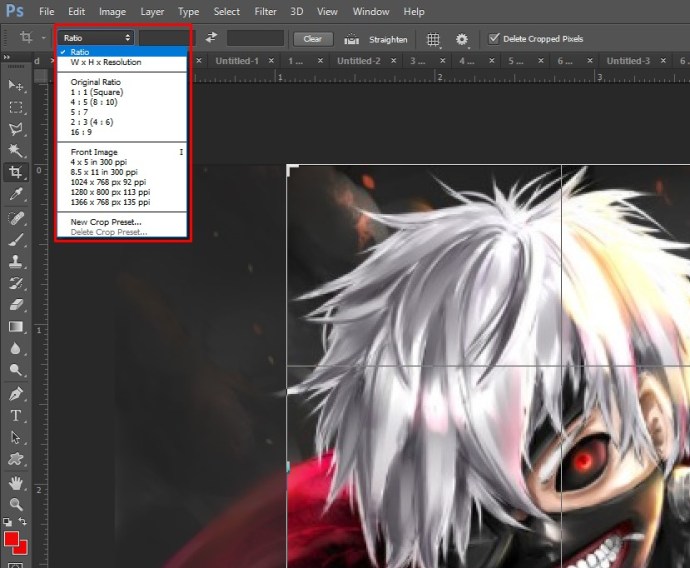
- Pokud povolíte Smazat oříznuté pixely, Photoshop odstraní části mimo oblast oříznutí.
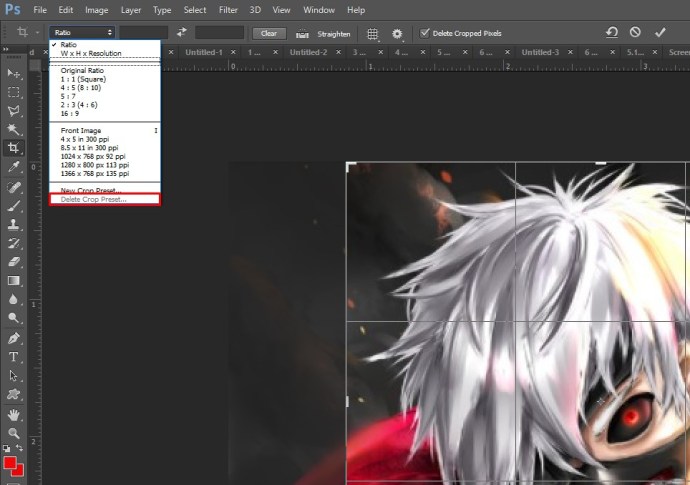
- lis Vstupte/Vrátit se dokončit oříznutí.

Photoshop může také vyplnit oříznutou oblast pixely s ohledem na obsah (k dispozici ve Photoshopu 2015 a novějších). To lze provést přímo z nabídky oříznutí. Photoshop inteligentně vyplní chybějící oblasti, jak nejlépe umí.
Photoshop také může objekt po oříznutí zdeformovat nebo narovnat. Zkreslení je užitečné, pokud je předmět vystřelen pod úhlem. Pokud například vyfotíte budovu ze země, horní okraje se zobrazí blíže než spodní okraje. Chcete-li to opravit v oříznutí, postupujte takto:
- Podržte tlačítko Nástroj oříznutí na panelu nástrojů.
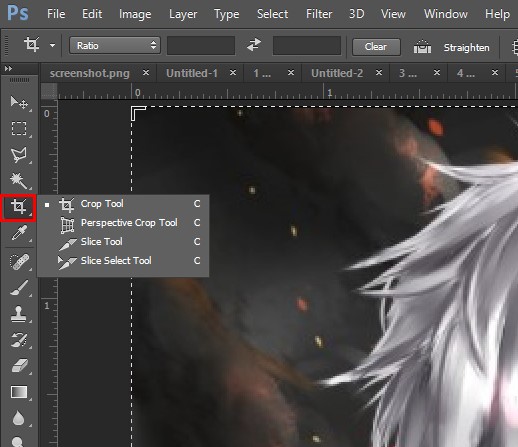
- Vybrat Perspektivní plodina.
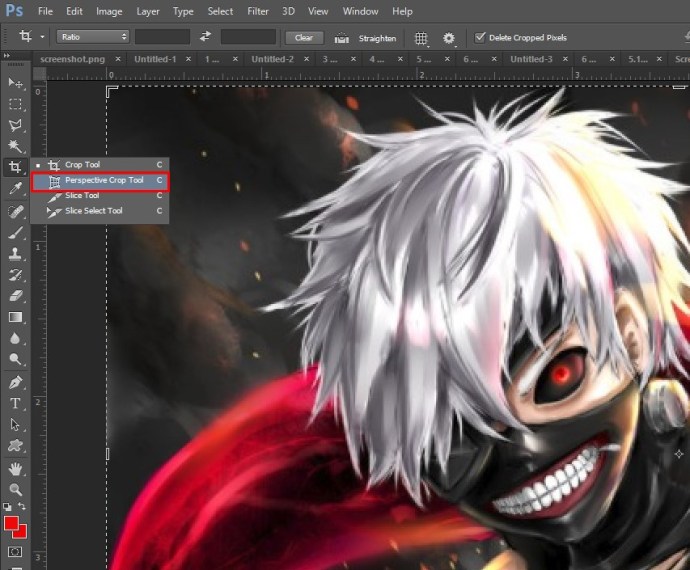
- Nakreslete oblast oříznutí kolem objektu tak, aby okraje oblasti odpovídaly pravoúhlým okrajům objektu.
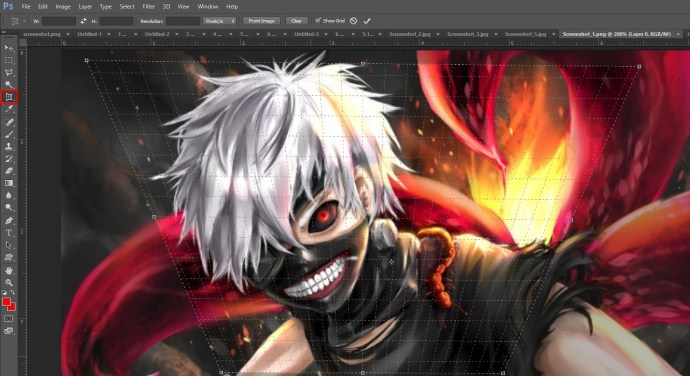
- Klikněte Vstupte (nebo Return na Mac) pro dokončení oříznutí.

Jak oříznout obrázek do kruhu
K oříznutí obrázku do kruhu můžete také použít Photoshop:
- Otevřete obrázek ve Photoshopu.
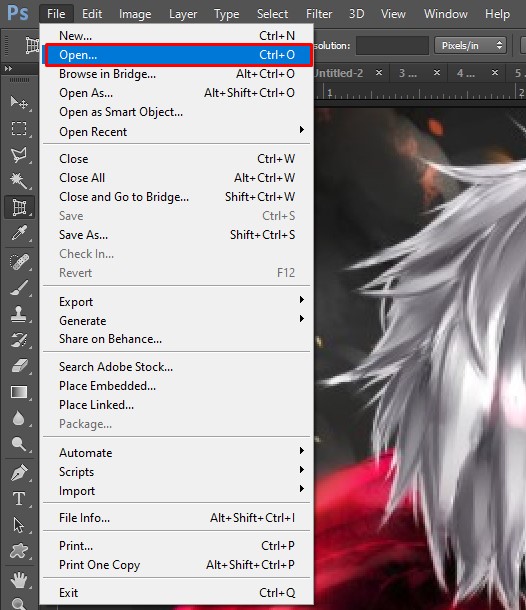
- V Vrstvy obrazovce stiskněte zámek na vrstvě s obrázkem. Tím přejmenujete vrstvu obrázku z PozadíVrstva na Vrstva 0 (To se děje proto, že do vrstvy pozadí nemůžete přidat průhlednost).
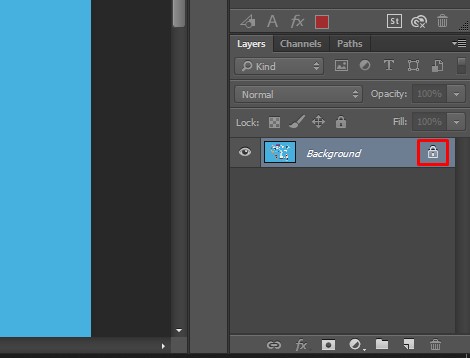
- Vybrat Nástroj pro eliptický výběr z Vyberte Nabídka na panelu nástrojů kliknutím pravým tlačítkem myši na Nástroj pro výběr.
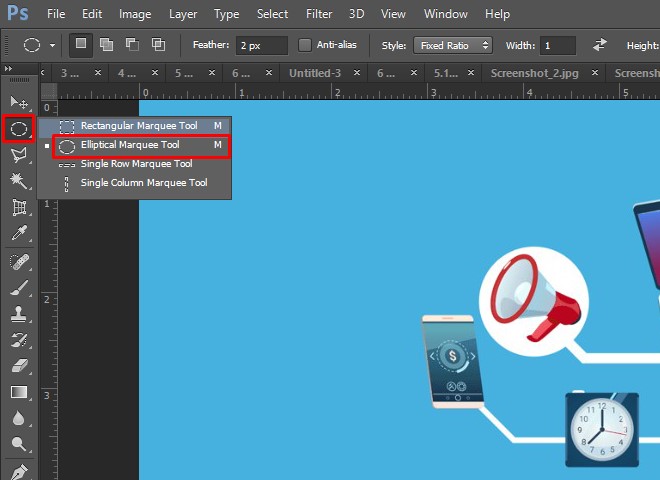
- Nakreslete obrys výběru. Změňte jeho velikost a přesuňte jej podle potřeby.

- Přejít na Vybrat v horní liště a vyberte Inverzní. Tím vyberete vše mimo oblast výběru.
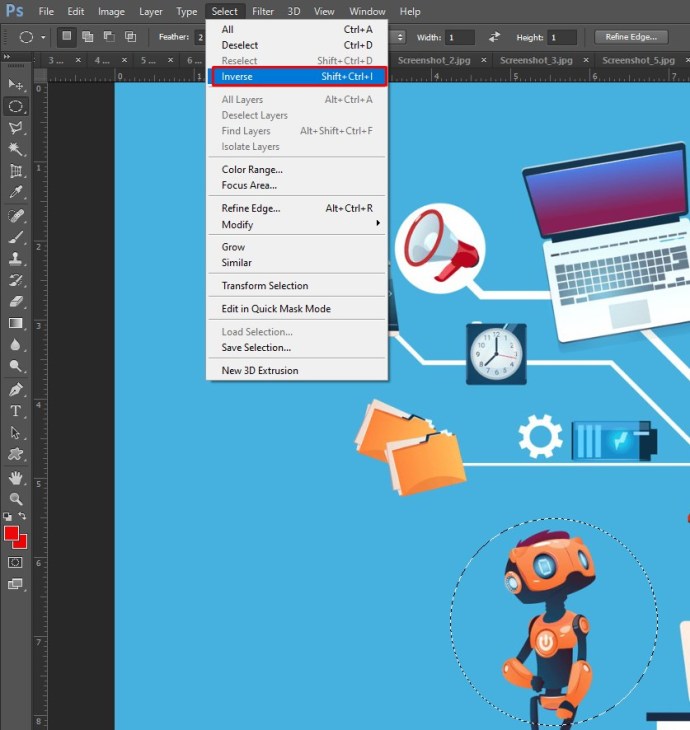
- Stisknutím odstraníte vybranou oblast Backspace na Windows nebo Return na Macu.

- Přejít na Vybrat znovu menu a poté stiskněte Zrušit výběr.
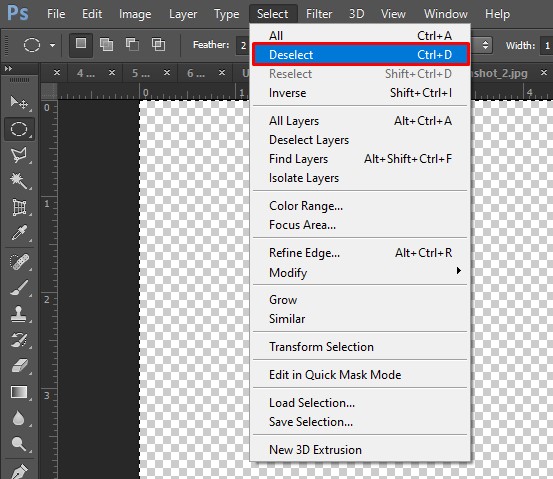
- Přejít na obraz menu a poté Oříznout.
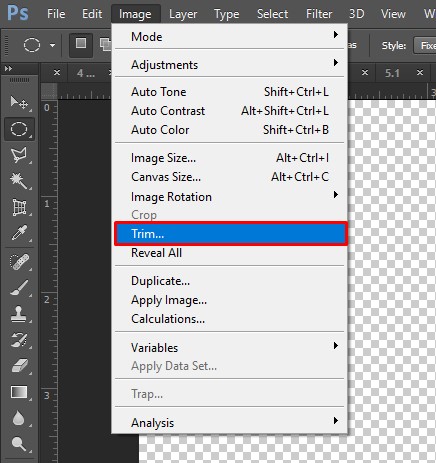
- V Oříznout vyskakovací okno, vyberte Průhledné pixely a ujistěte se, že jsou zaškrtnuty všechny čtyři značky na spodní straně.
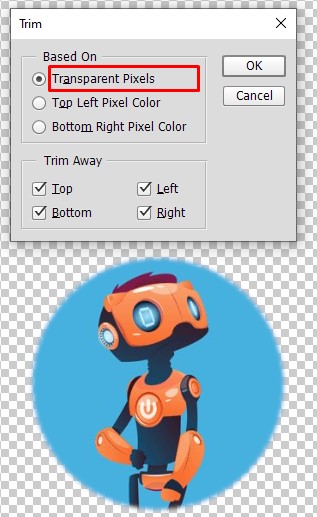
- Klikněte OK. Photoshop nyní ořízne obrázek na čtverec s kruhovým obrázkem a průhlednými okraji.

- Klikněte na Soubor, pak Uložit jako, vyberte PNG jako formát pro uložení. PNG je formát, který umožňuje pracovat s průhledností.
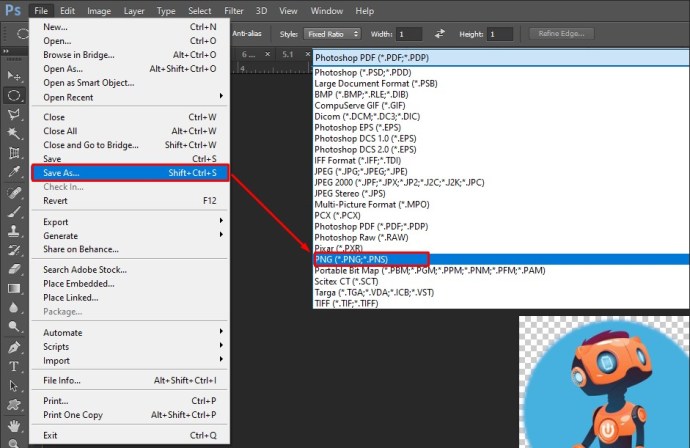
Jak oříznout obrázek na Androidu
Pokud chcete oříznout právě pořízenou fotku, Android to usnadní. Následuj tyto kroky:
- Otevřít Galerii.
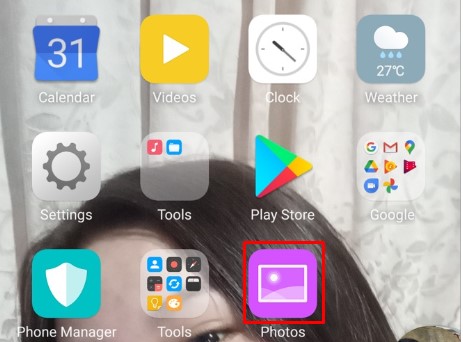
- Klepněte na obrázek, který chcete oříznout.
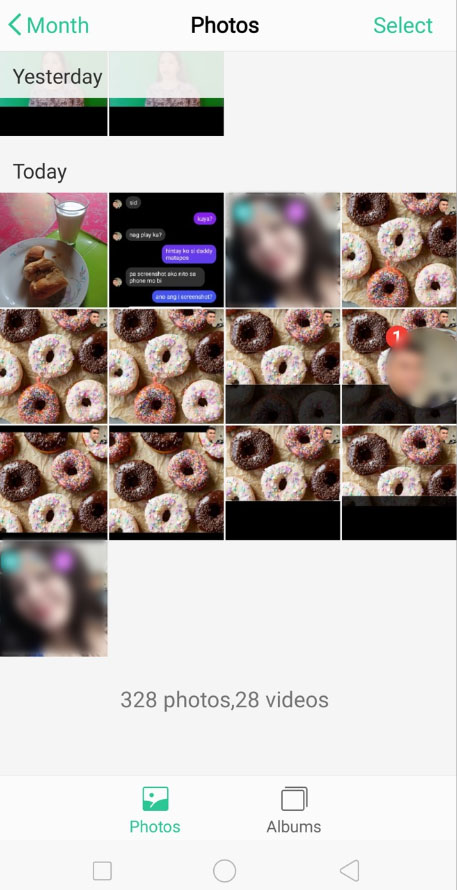
- Vybrat Upravit možnost (druhá ve spodním menu).
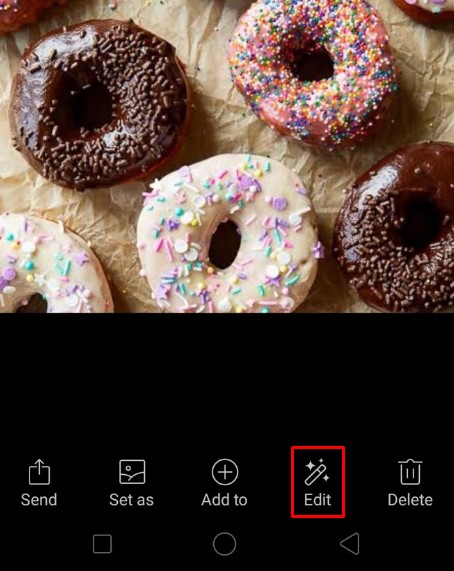
- Poté klepněte na Oříznutí.
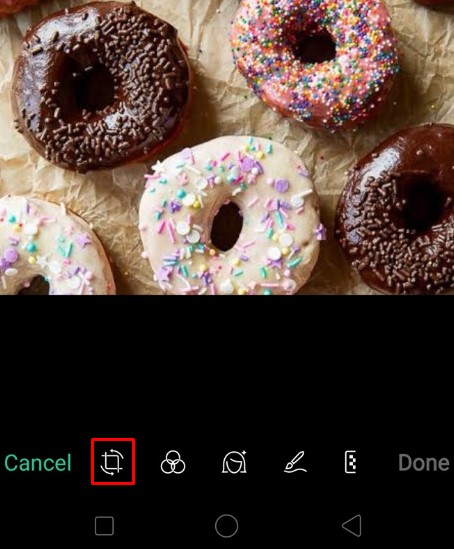
- Přetáhněte okraje výběru oříznutí, jak chcete. Můžete stisknout Resetovat pro vymazání změn a návrat k neupravenému obrázku.
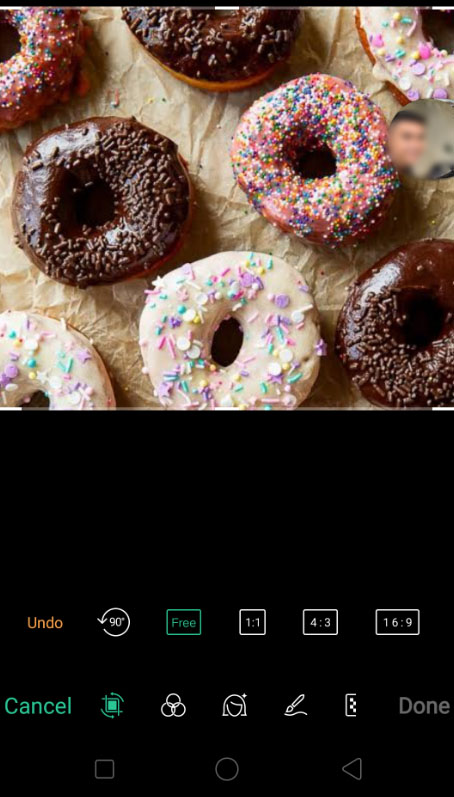
- V dolní části jsou k dispozici další možnosti, jako je zachování poměru stran původního obrázku, oříznutí obrázku, aby odpovídal konkrétnímu poměru stran, nebo otočení nebo zrcadlení obrázku.
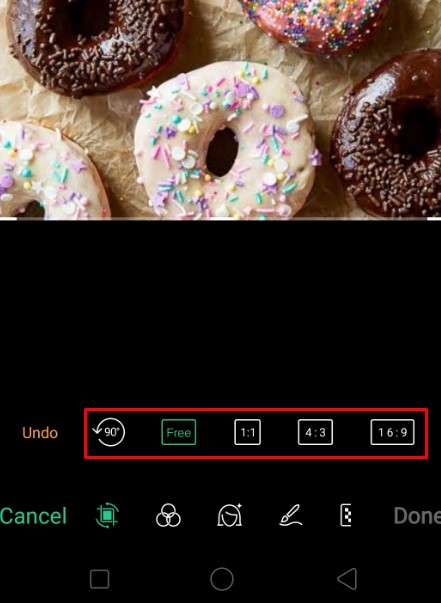
- Výběr potvrďte stisknutím zaškrtnutí ve spodní části. lis zrušení zahodit změny.
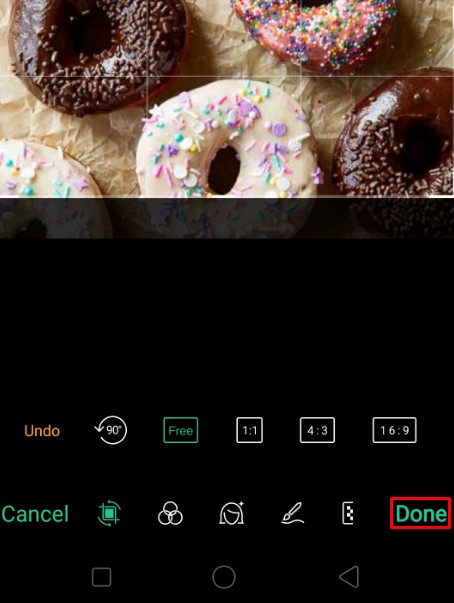
Jak oříznout obrázek na iPhone
Oříznutí fotografií na iPhonu je stejně snadné. Následuj tyto kroky:
- Otevřete aplikaci Fotky.
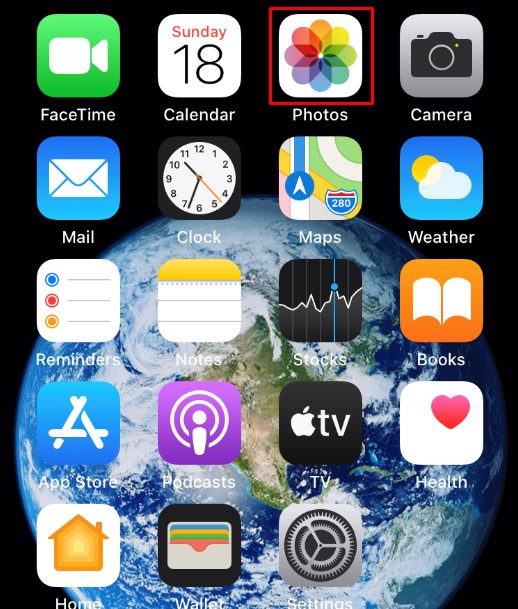
- Vyberte obrázek, který chcete oříznout.
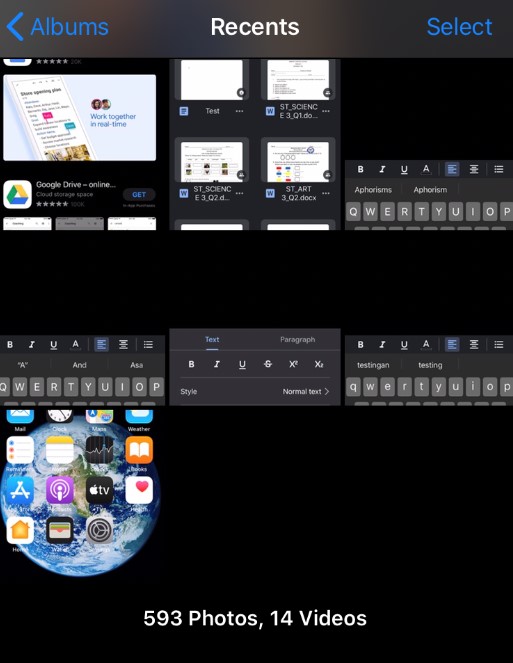
- Klepněte Upravit vpravo nahoře.
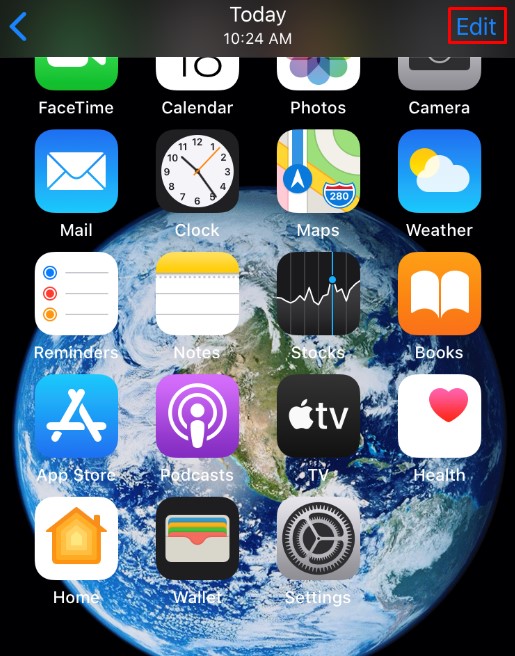
- Vybrat Oříznutí ikonu ve spodním menu.
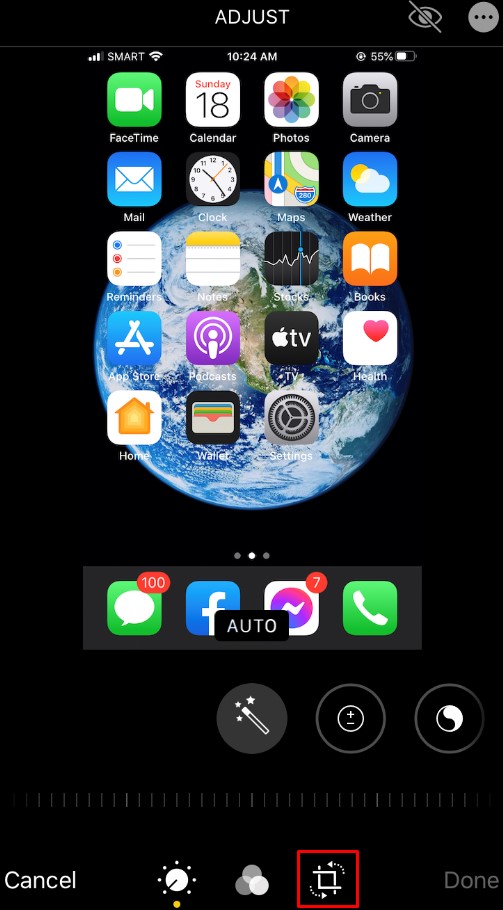
- Přetáhněte okraje výběru.
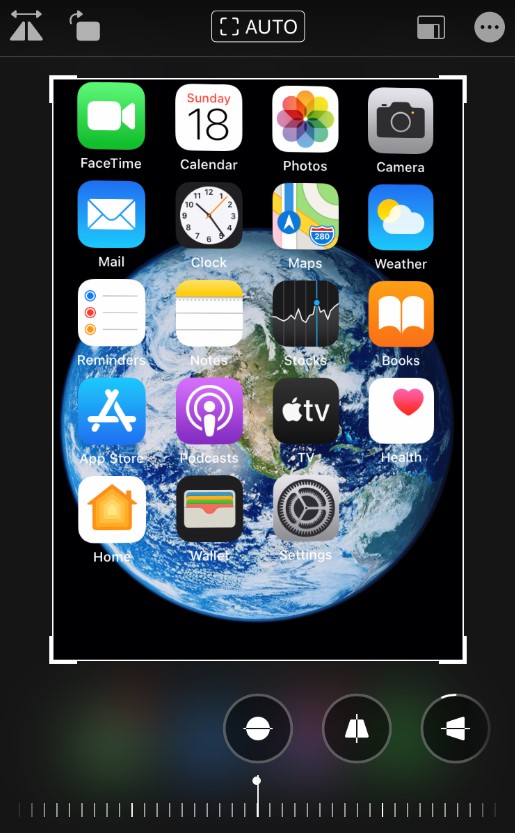
- Případně můžete stisknout tlačítko poměr stran tlačítko v pravém dolním rohu. To vám umožní vybrat požadovaný poměr stran obrázku, který chcete oříznout.
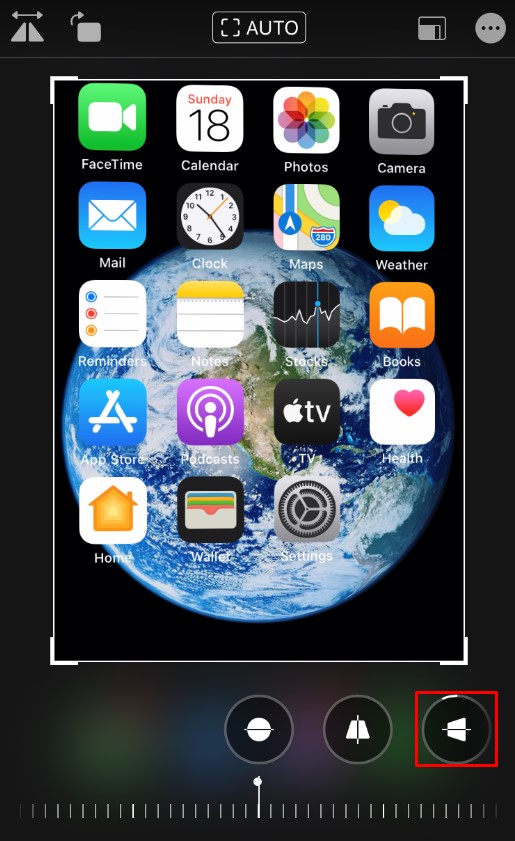
- Po dokončení oříznutí stiskněte Hotovo vpravo dole.
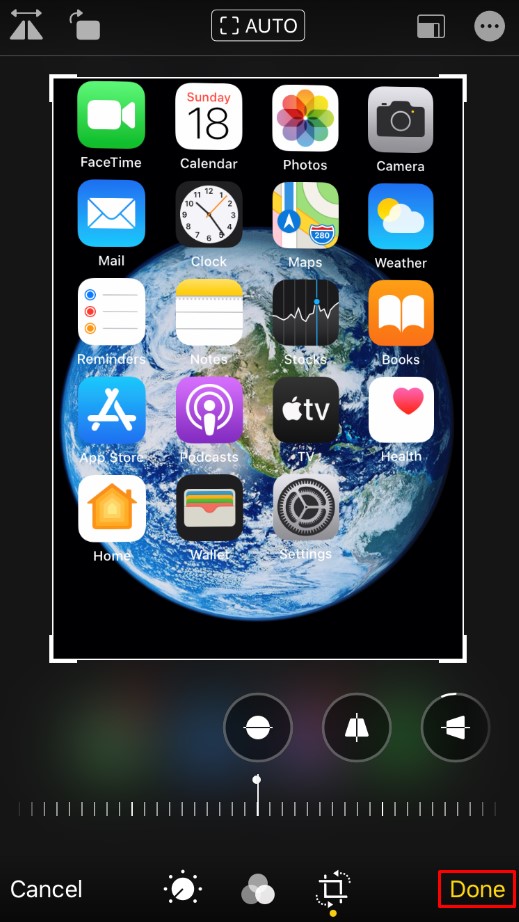
Jak oříznout obrázek na Macu
Pokud chcete na Macu rychle upravit obrázky, je tu pro vás aplikace Fotky. Chcete-li oříznout obrázek pomocí aplikace Fotografie, postupujte takto:
- Otevřeno Fotky pro zobrazení galerie obrázků a vyberte obrázek, který chcete upravit.
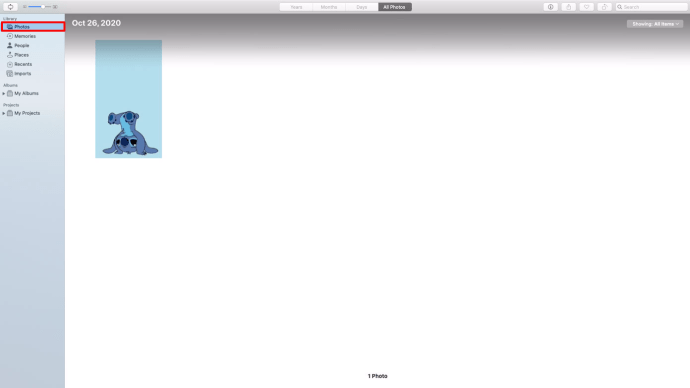
- Dvojitým kliknutím otevřete obrázek.
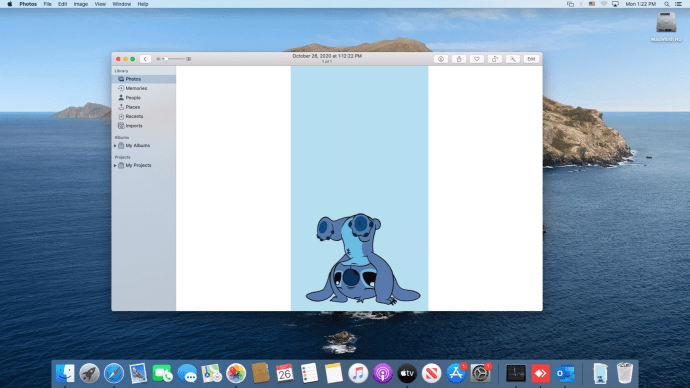
- Klikněte Upravit na panelu nástrojů.
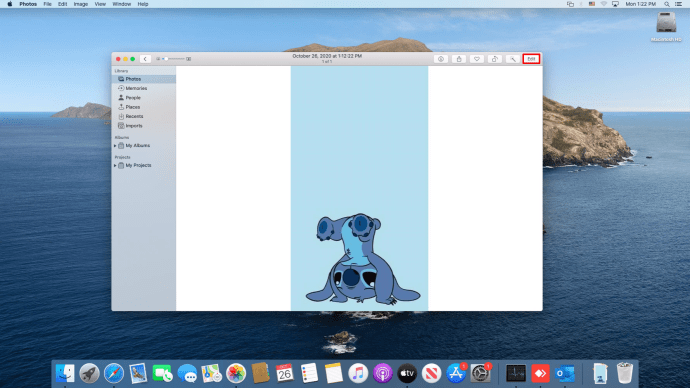
- Vybrat Oříznutí.
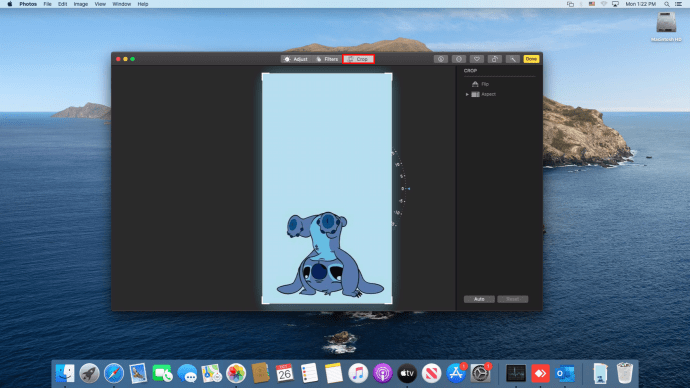
- Můžete nakreslit výběr oříznutí nebo vybrat poměr stran z pravé nabídky a vnutit obrázku poměr stran podle vašeho výběru.
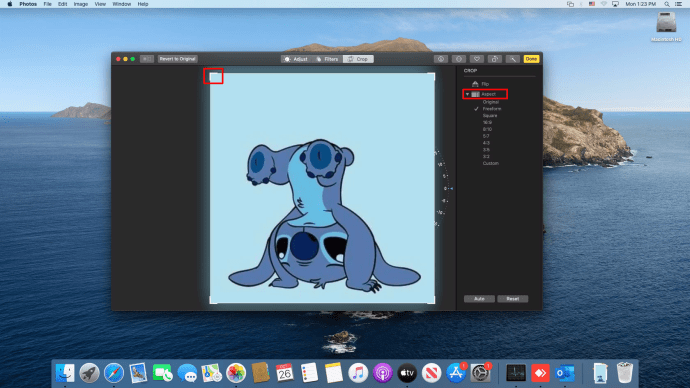
- Obrázek můžete narovnat pomocí číselného voliče vpravo.
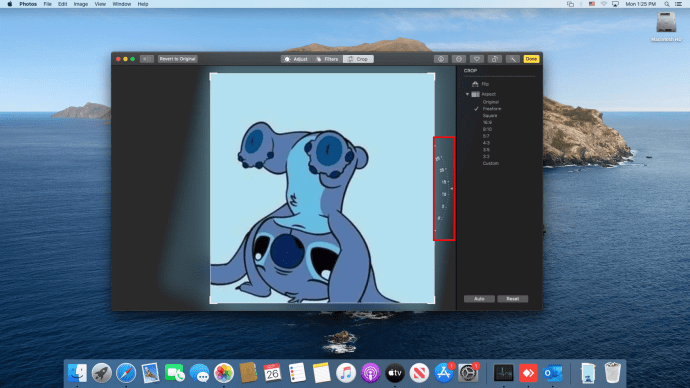
- Až budete hotovi, vyberte Hotovo vpravo nahoře pro uložení změn. Pokud chcete začít znovu, stiskněte Resetovat namísto.
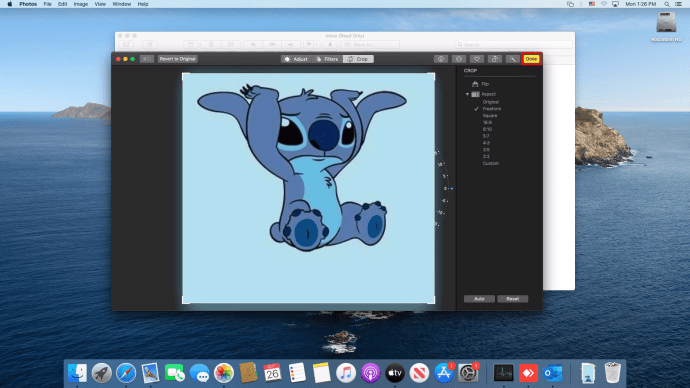
Jak oříznout obrázek do kruhu
K oříznutí obrázku do kruhu můžete použít Fotky. Při výběru Oříznout v nabídce Úpravy fotografií vyberte Eliptický výběr. Poté můžete nakreslit kruhový výběr oříznutí, se kterým budete pracovat.
Jak oříznout obrázek na počítači se systémem Windows
Microsoft nedávno přišel s upgradem své dlouholeté aplikace Paint s názvem Paint 3D. Tento nástroj můžete použít ke snadnému oříznutí obrázků. Následuj tyto kroky:
- Otevřete Paint 3D a vyberte obrázek, který chcete použít.
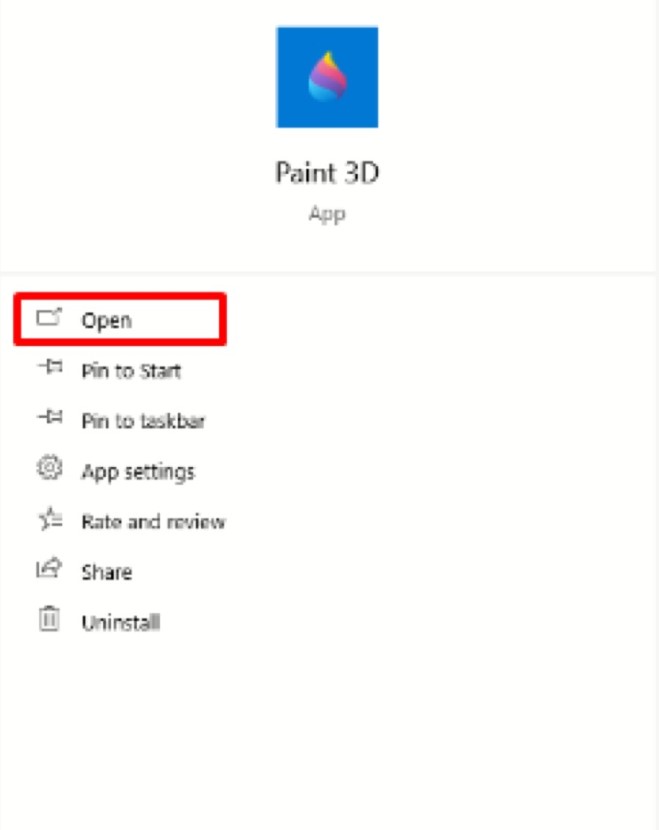
- Vybrat Oříznutí z panelu nástrojů.
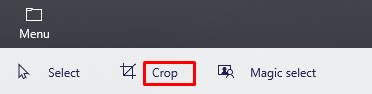
- Nakreslete výběr oříznutí, jak chcete.
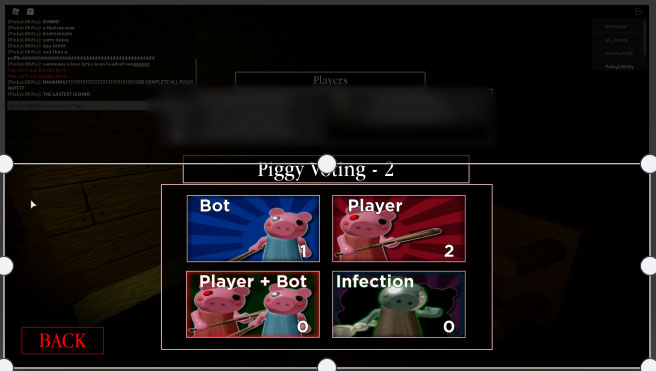
- Případně vyberte poměr stran, který chcete, aby měl oříznutý obrázek, a nechte program, aby se postaral o zbytek.
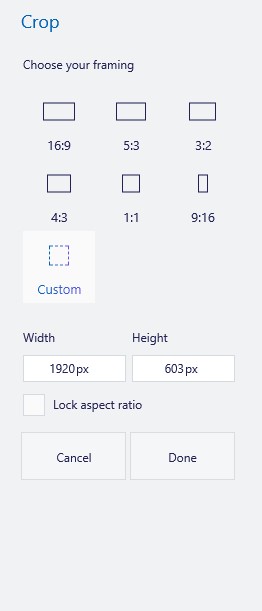
- lis Vstupte dokončit.

- Uložte obrázek stisknutím Nabídka > Uložit jako a vyberte pro uložení jako obrázek.
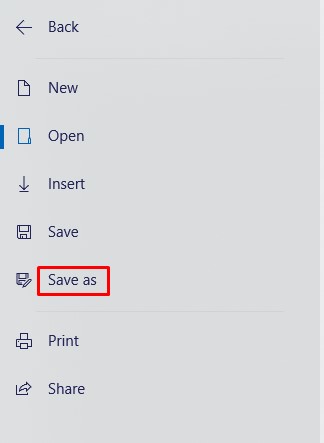
Jak oříznout obrázek do kruhu
Microsoft bohužel nevytvořil jednoduché řešení pro oříznutí obrázku do kruhu. Existuje však řešení pomocí Malování 3D. Následuj tyto kroky:
- Otevřete obrázek v Malování 3D.
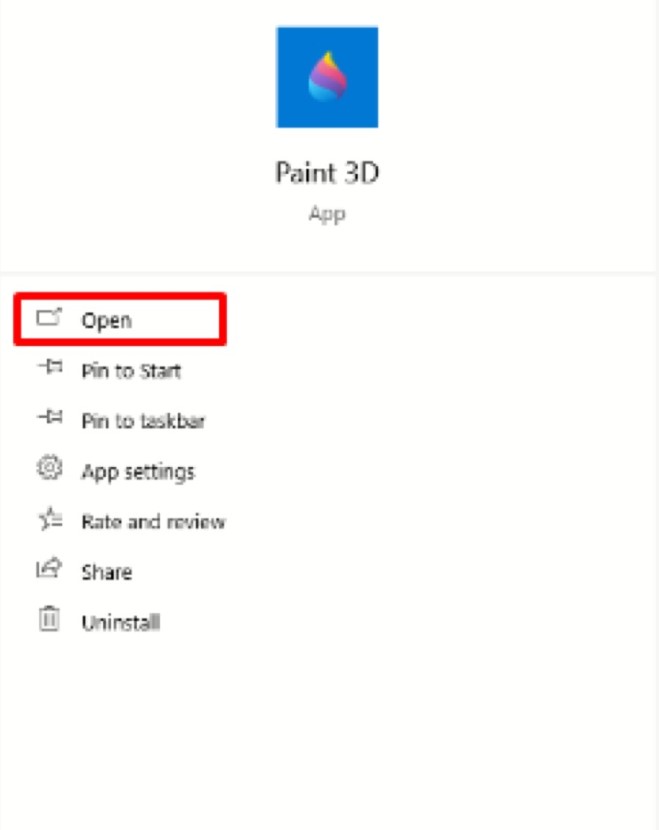
- Klikněte na 2D tvary.
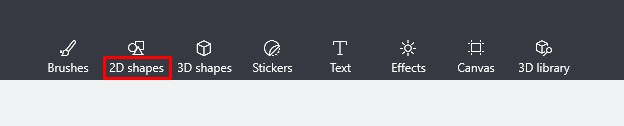
- Vyberte kruh v pravé nabídce.
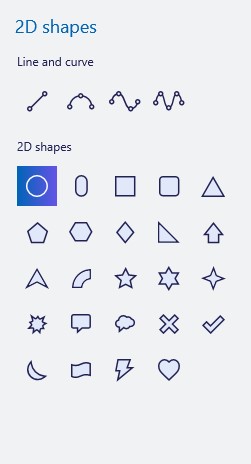
- Nakreslete výběr tam, kde ho chcete na obrázku.
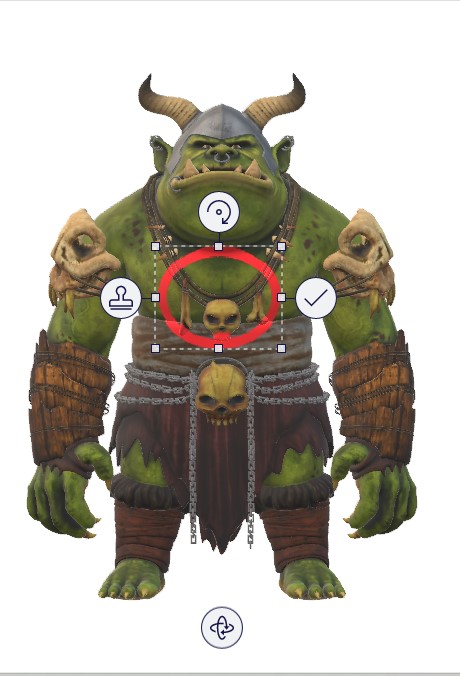
- Zvětšete tloušťku kruhu v postranním panelu, abyste z něj udělali prsten. Udělejte to také obarvené na bílo.
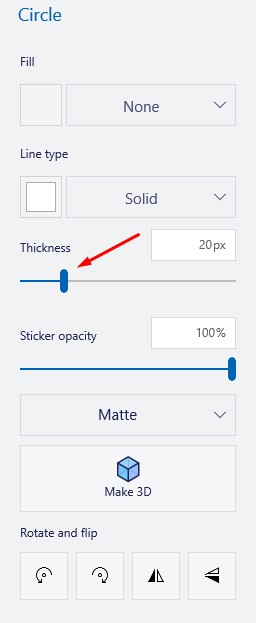
- Prstencem můžete pohybovat nebo upravit jeho velikost tažením za rohy výběru. lis Posun při přetahování pro lepší výsledky.

- Jakmile budete mít kroužek s obrysem požadovaného obrázku, ořízněte obrázek do čtverce kolem něj. Musíte se pouze ujistit, že vnitřní část prstenu je uvnitř oříznuté oblasti.
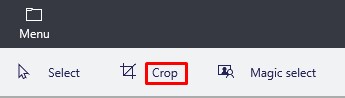
- Klikněte na štětce na panelu nástrojů a poté na postranním panelu vyberte nástroj Guma.
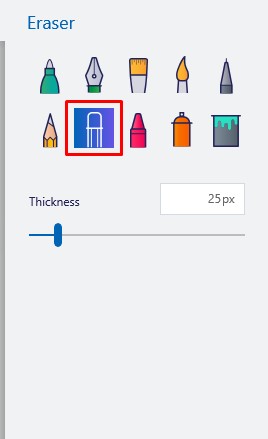
- Odstraňte přebytečné části obrázku (části mimo prsten).

- Nyní budete mít obrázek uvnitř bílého kruhového pozadí. Aby bylo pozadí průhledné, postupujte podle následujících kroků. Jinak obrázek uložte.

- Vybrat Magický výběr z panelu nástrojů.
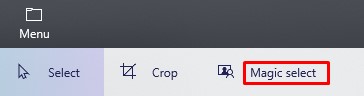
- Poté klikněte další napravo.
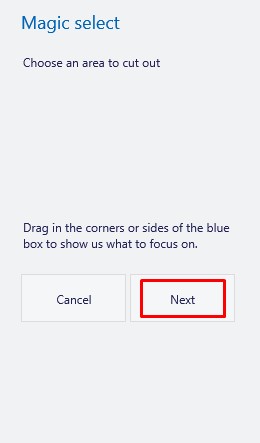
- Protože je pozadí bílé, Paint 3D jej automaticky vybere jako pozadí.
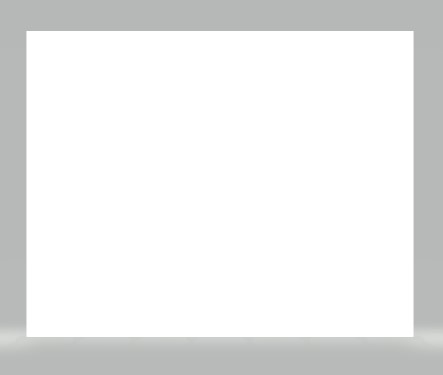
- Vybrat Pozadí automatického vyplňování aby to bylo průhledné.
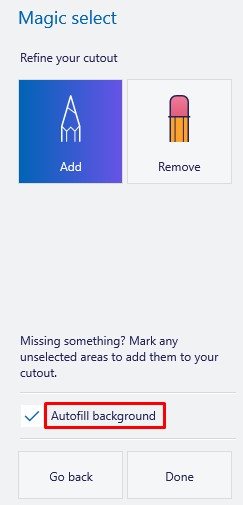
- Pokud kolem obrázku stále vidíte bílé skvrny, vyberte obrázek. Změňte velikost plátna kolem něj posunutím výběrového čtverce směrem ven.
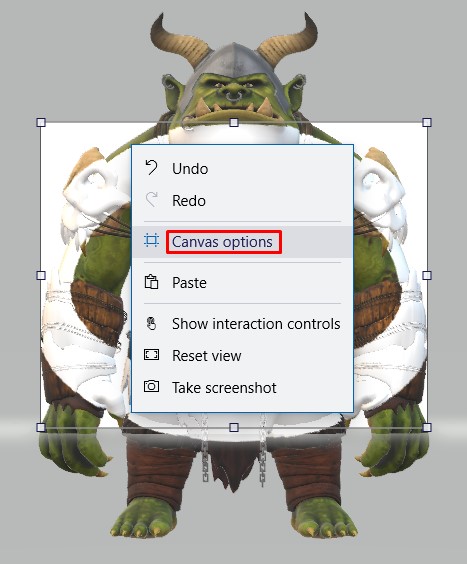
- Změňte velikost obrázku tak, aby zakryl bílé části.

- Uložte obrázek (stiskněte Jídelní lístek, pak Uložit jako).
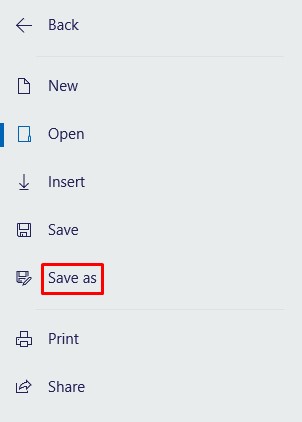
I když to není nejefektivnější způsob, funguje to a nepotřebujete k tomu instalovat žádný software třetí strany.
Jak oříznout obrázek na Chromebooku
Výchozí editor Chromebooku odvádí docela dobrou práci, včetně oříznutí obrázku. Jednoduše postupujte podle těchto kroků:
- Otevřete svou galerii.
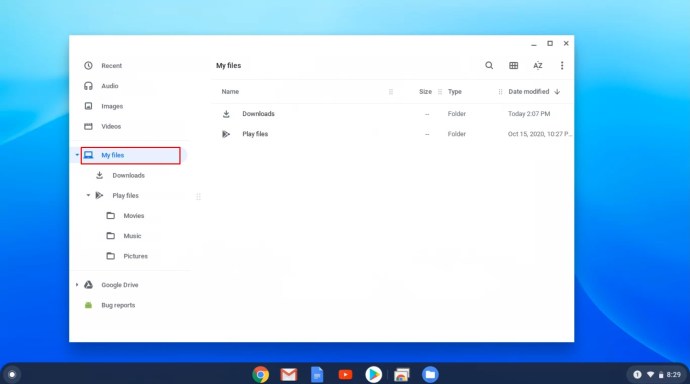
- Vyberte obrázek, který chcete upravit.
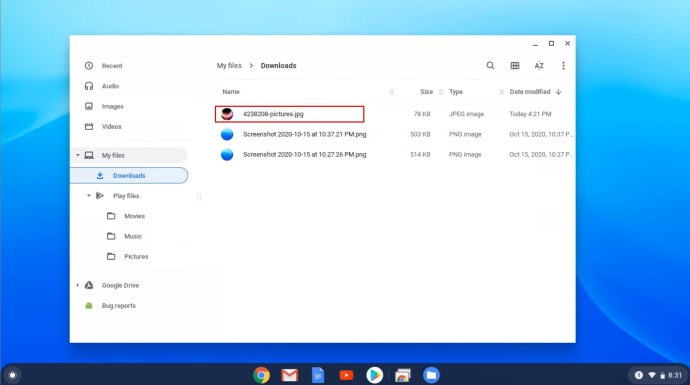
- Klikněte pravým tlačítkem a vyberte Zobrazit a upravit.
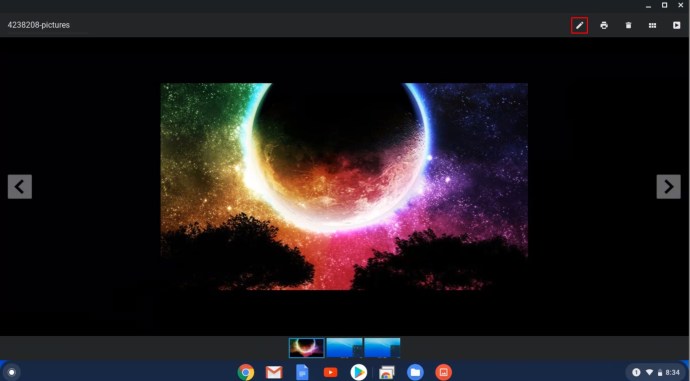
- Vybrat Oříznutí možnost z panelu nástrojů.
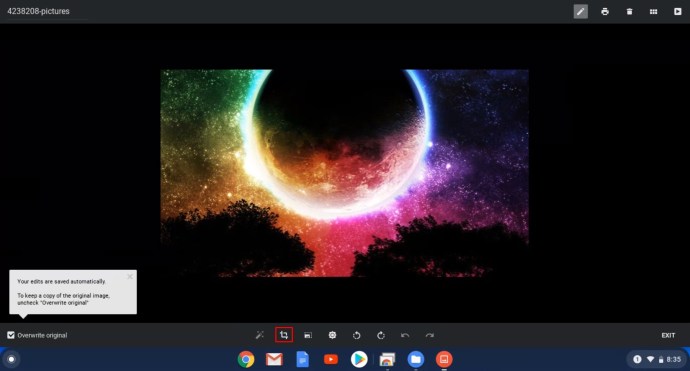
- To vám umožní nakreslit výběr oříznutí jako obvykle.
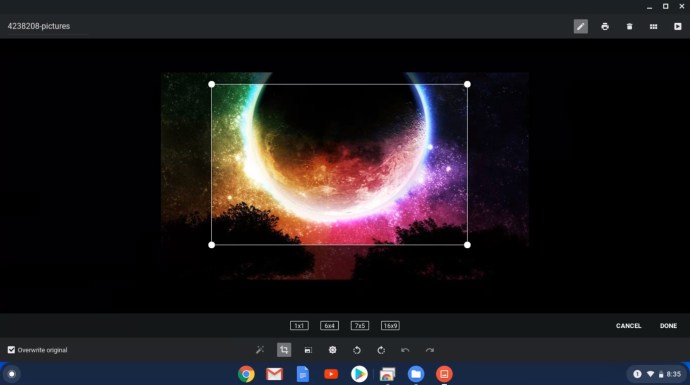
- Po dokončení úprav obrázek uložte.

Pro složitější úpravy budete potřebovat speciální programy pro úpravu obrázků, ale jednoduché oříznutí lze bez problémů provádět na jakémkoli zařízení.
Jak oříznout obrázek pomocí online webové služby
Existuje nespočet možností online oříznutí obrázků. Jedním z nich je imageonline.co. Tato stránka vám umožňuje nahrát vaši fotografii, snadno ji oříznout pomocí výběru oříznutí a poté ji stáhnout ve formátu podle vašeho výběru pro použití offline.
Kromě toho má tento nástroj také možnost oříznutí obrázku do kruhu. Jednoduše nahrajte obrázek, nakreslete a přesuňte výběr kruhu, ve spodní části vyberte Oříznout obrázek a po dokončení si obrázek stáhněte.
Rychlé vyhledávání Google vám může poskytnout další možnosti, ze kterých si můžete vybrat.
Oříznuté k dokonalosti
Při úpravách obrázku je jeho oříznutí pro většinu lidí možná nejběžnější. Je to důležitý nástroj pro každého fandy nebo profesionálního umělce, takže je důležité vědět, jak to můžete udělat na jakémkoli zařízení.
Jaké možnosti oříznutí preferujete? Máte rádi kruhové plodiny? Zanechte níže komentář pro sdílení s komunitou.